В начале этого года компания Huawei представила в России новые беспроводные роутеры, которые объединяются в Mesh-систему. Это необходимо для того, чтобы увеличить зону покрытия Wi-Fi-сигналом домашней или рабочей интернет-сети.
Для небольшой квартиры даже с несколькими комнатами, возможно, хватит одного мощного роутера. А вот если у вас большой дом с несколькими этажами, то в таком случае придется либо прокладывать кабель, либо устанавливать так называемую Mesh-сеть.
Прокладывать кабель – затея отличная (нет задержки, сигнал без потерь), но в настоящее время несколько бесполезная, потому что почти каждое современное устройство обладает Wi-Fi-модулем, способно работать не только с Wi-Fi 5, но уже и с Wi-Fi 6, где скорость может достигать 11 Гбит/с.
Собственно, поэтому в последнее время стали популярны различные Mesh-системы – от TP-Link, Asus, D-link, Zyxel и вот теперь от компании Huawei.
Новинка называется просто – Huawei Wi-Fi Mesh 3. Из однозначно положительных моментов:
- Поддержка Wi-Fi 6
- Подключение в одно касание при помощи NFC
- Удобная настройка всех параметров при помощи приложения
- Покрытие сигналом до 600 м3 при использовании трех роутеров
- Беспроводная связь между роутерами
- Простейшее подключение и настройки
Стоимость комплекта из двух устройств составляет 20 000 рублей, а из трех – 28 000 рублей.
Данный материал не является обзором. Это скорее впечатление от устройства в домашних условиях. Через месяц-другой я поеду на дачу и расскажу, как работает эта система в максимально сложных условиях.
Table of Contents
Параметры
- Габариты и вес: 174х70х107 мм, 413 граммов
- Подключение: IEEE 802.11b/g/n/ax (2 x 2 MIMO 2,4 ГГц), IEEE 802.11a/n/ac/ax (2 x 2 MIMO 5 ГГц)
- Порты: WAN/LAN, 3 гигабитных порта с автоопределением
- Антенны: встроенные
- Усилители: 4 штуки PA+LNA
- Функции: протокол 802.11k/v/r, HarmonyOS Mesh+, способы подключения PPPoE/DHCP/статический IP-адрес/WAN, таймер Wi-Fi, гостевая сеть Wi-Fi, ограничение скорости на устройствах, контроль доступа к сети Wi-Fi, родительский контроль, DMZ/виртуальный сервер
- NFC: есть, для подключения к сети
Комплектация
У меня на руках оказалась версия с тремя роутерами. Поставляются они в большой белой картонной коробке. Внутри устройства очень аккуратно расставлены, а между ними проложены коробочки с аксессуарами: кабель патч-корд категории 5е длиной 1.2 метра, три блока питания (12В/1А, 1.5 метра кабель, на конце круглый штекер), инструкция и гарантийный талон.





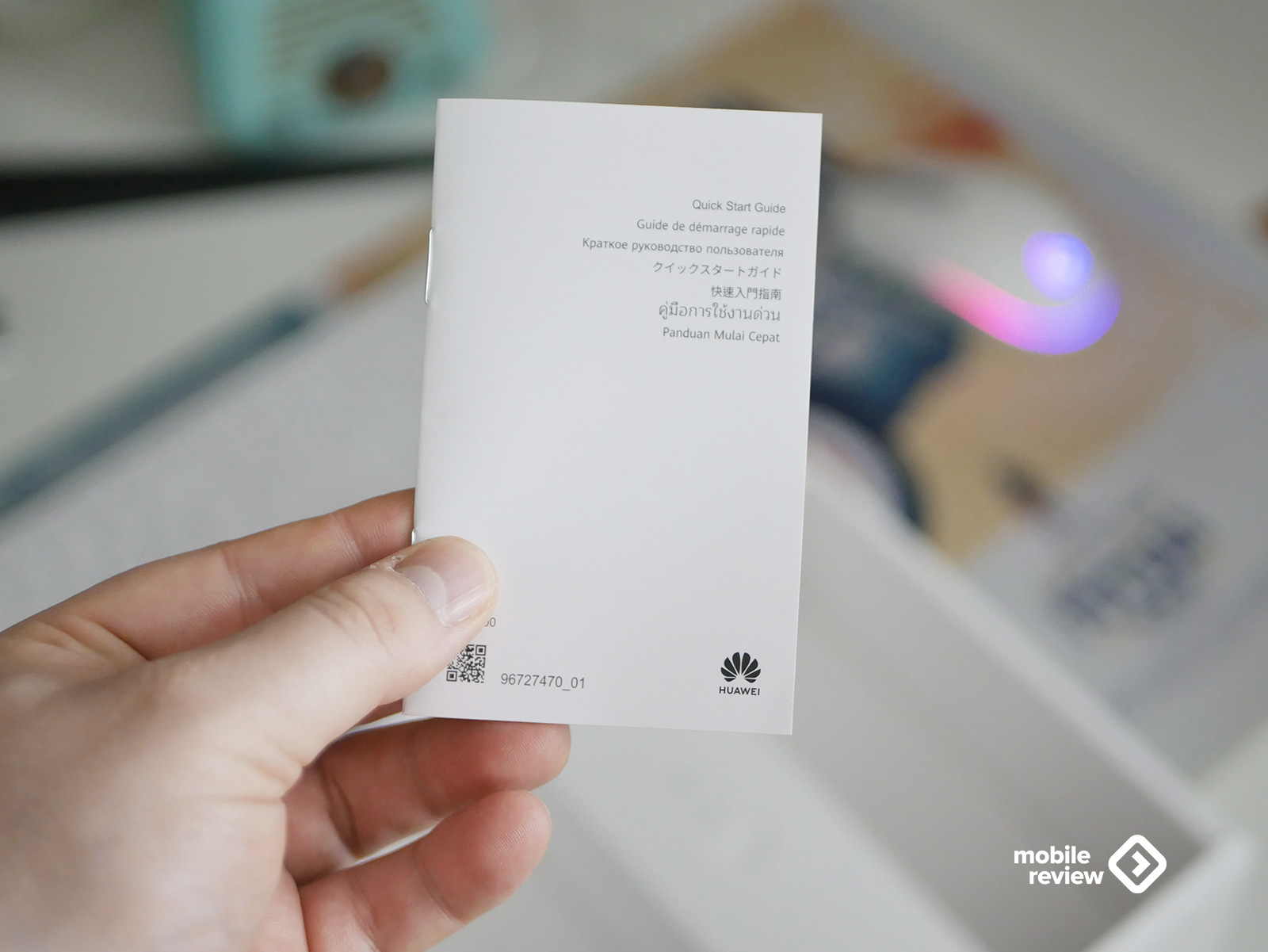




Внешний вид
Все три устройства абсолютно одинаковые. И это несколько необычно и странно, так как я после распаковки начал искать главный роутер, который будет управляющим. Оказалось, что можно использовать любой. Удобно и просто.
Поскольку роутеры одинаковые, то описывать буду какой-то из них.

Перед вами гаджет высотой 173 мм, имеющий форму овального цилиндра. Ширина — 70 мм, а глубина — около 107 мм. Весит ровно 420 граммов. В общем, относительно небольшая «башенка», которая поместится в любом месте вашей квартиры или дома.

Корпус полностью сделан из пластика белого цвета. Когда вы берете в руку роутер, то понимаете, что внутри он, по сути, практически пустотой. Не удивлюсь, если снизу корпуса разработчики использовали «грузило». Нижняя часть окрашена в серый цвет.
Аппарат устанавливается вертикально, не шатается благодаря прорезиненной овальной подложке.


В целом, внешний вид приятный.
На лицевой панели — надпись HUAWEI и единственная кнопка (HiLink+), необходимая для подключения фирменных дополнительных устройств и WPS-девайсов.

Сверху находится место с NFC-антенной и индикатором работы устройства. Например, мне такое расположение индикатора неудобно, так как устройство стоит на шкафу: непонятно, в каком статусе функционирует роутер. Да, конечно, можно посмотреть через приложение, но это, как говорится, лишние движения.



С обратной стороны снизу – три вертикально расположенных порта WAN/LAN. Роутер сам определяет, какой именно сигнал подключен к нему. Удобно, но если не читать инструкцию, то такой оригинальный ход разработчика может ввести в ступор.

Еще один момент, связанный с портами. Я бы их разместил горизонтально, потому что каждый из воткнутых кабелей, вероятно, будет тянуть на себя.
Кроме того, самих портов не очень-то и много. Для домашнего использования – сойдет (один занят WAN, другой LAN для ПК и еще один для ТВ). А если у вас небольшой офис или дом, то будет много потребителей интернета и не каждый захочет подключаться по Wi-Fi. Впрочем, данный девайс позиционируется именно как Mesh-система, поэтому упор делается на беспроводную сеть.
Чуть ниже портов находится кнопка сброса, в самом низу – гнездо подключения кабеля питания с БП. Они тоже белого цвета, как и корпус роутера. Адаптеры питания относительно крупные, но кабель длинный (1,5 метра), что хорошо.
Снизу корпуса есть информация об имени Wi-Fi сети и веб-адрес для настройки роутера.

Итого: довольно спокойный приятный дизайн, средние габариты для Mesh-устройства, антенны встроенные, минимум индикаторов, которые могут раздражать своим светом (в настройках светодиод включается/отключается).

Подключение и настройки
Лет десять назад подключение роутера и его настройка занимали большое количество времени. И если не разбираешься в сути дела, то соваться в параметры сети категорически запрещалось: навертишь так, что потом даже мастер не разберется.
Сегодня установка роутера занимает минуты, причем особых знаний в сетевых коммуникациях иметь не нужно: есть одностраничная инструкция, где будут представлены информация в двух пунктах и ссылка на программу для пошаговой настройки аппаратуры.
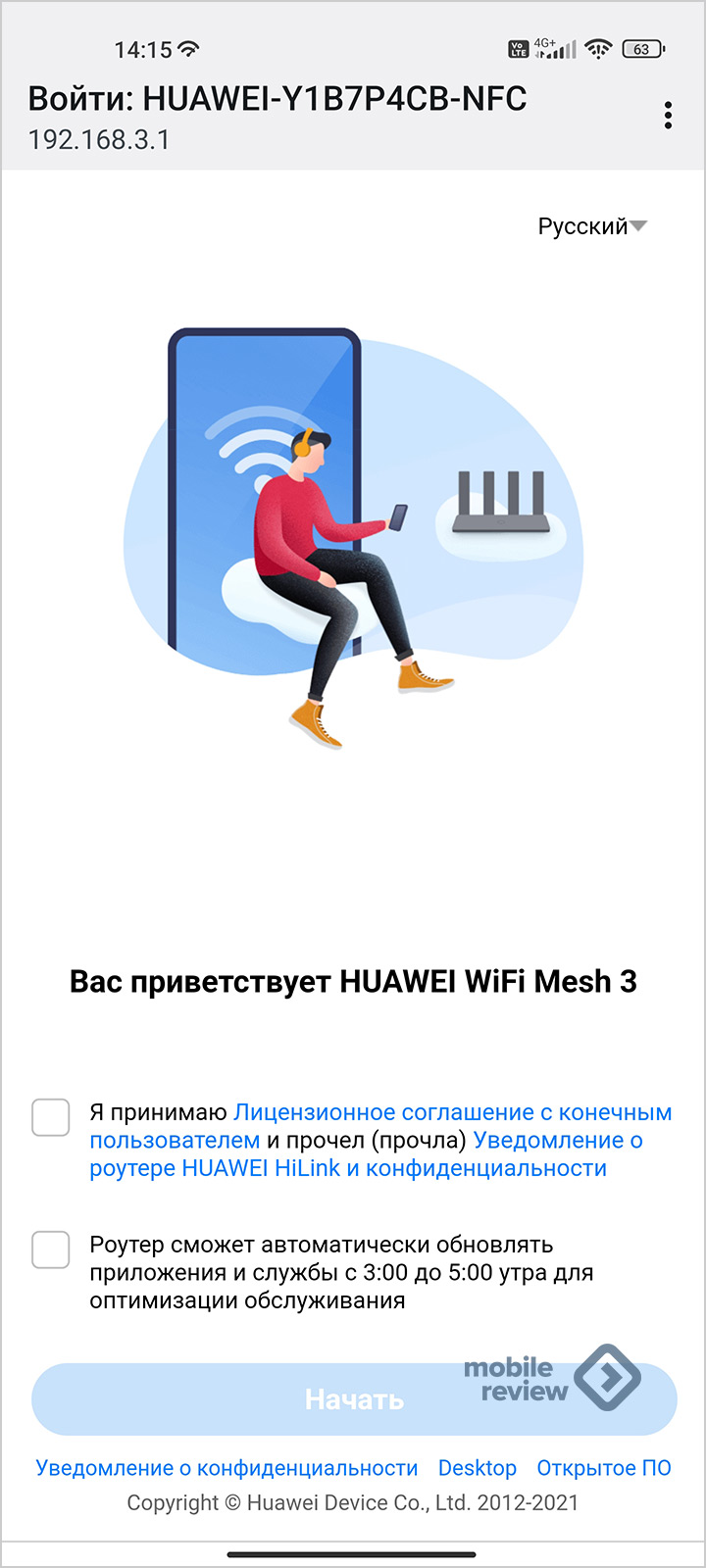

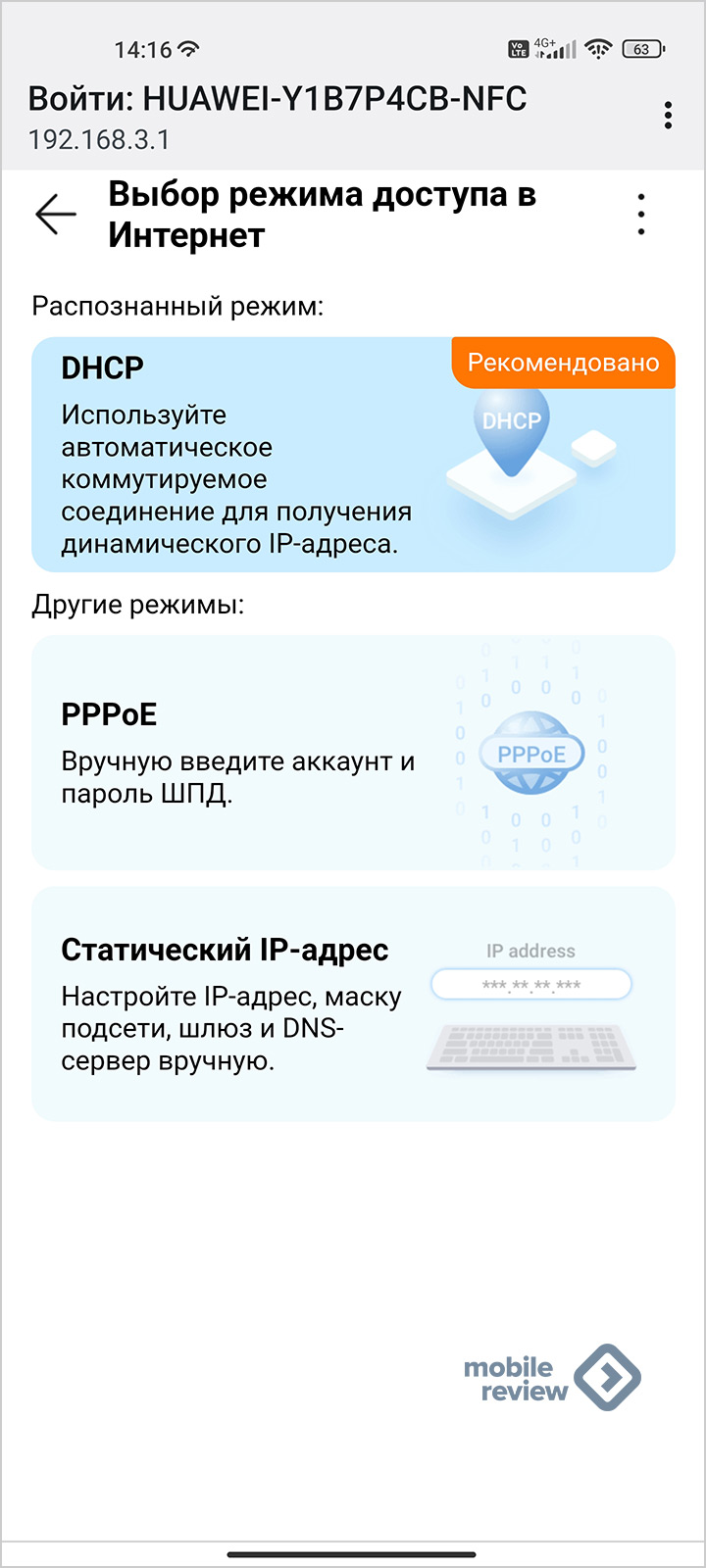
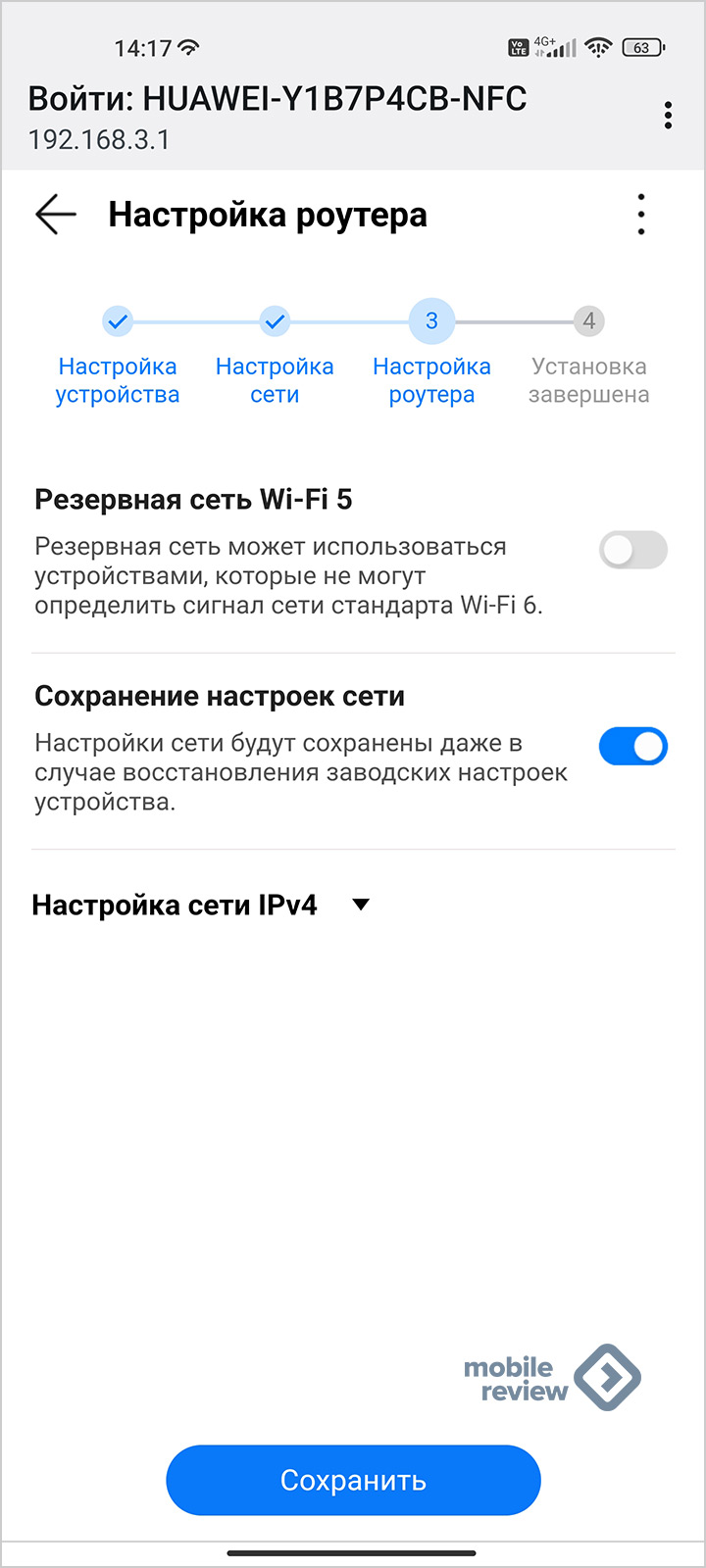
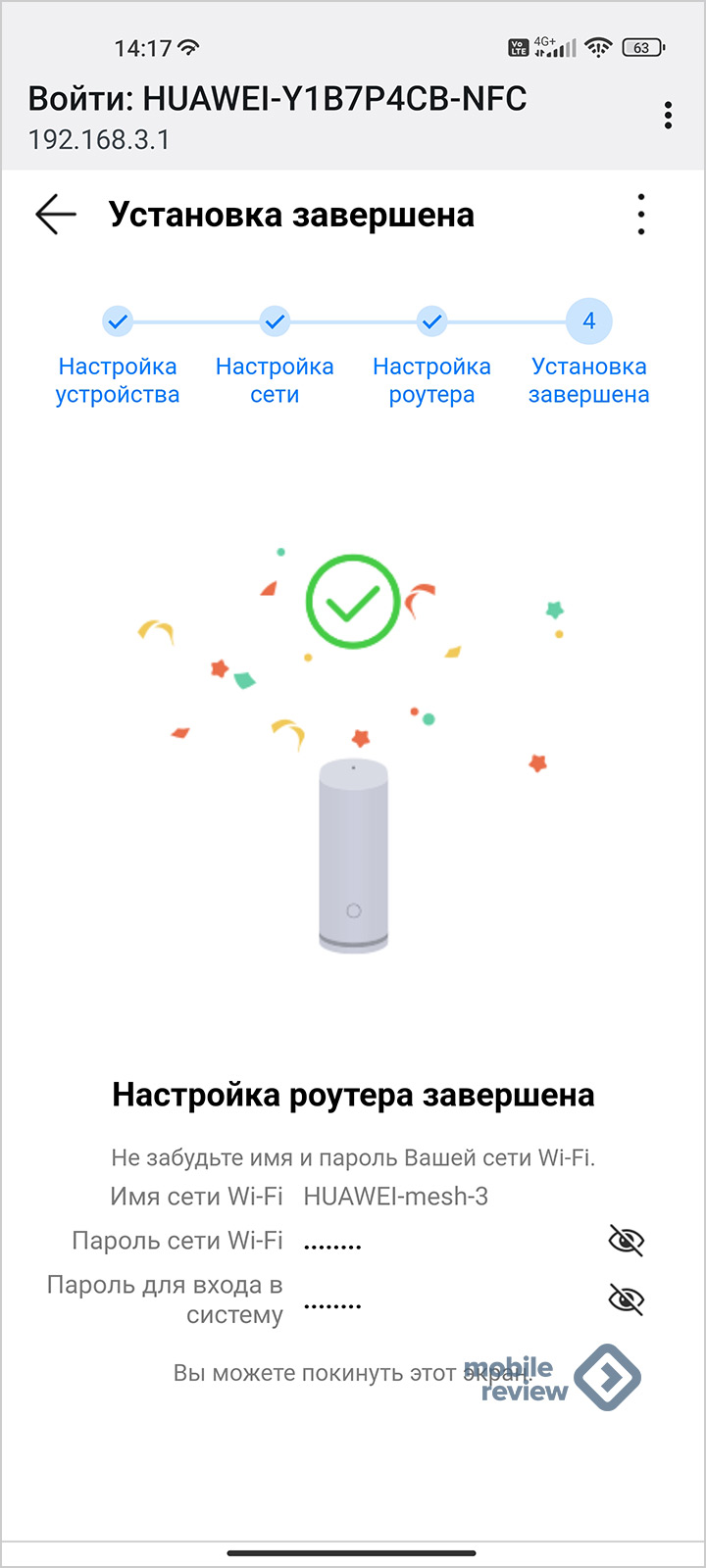
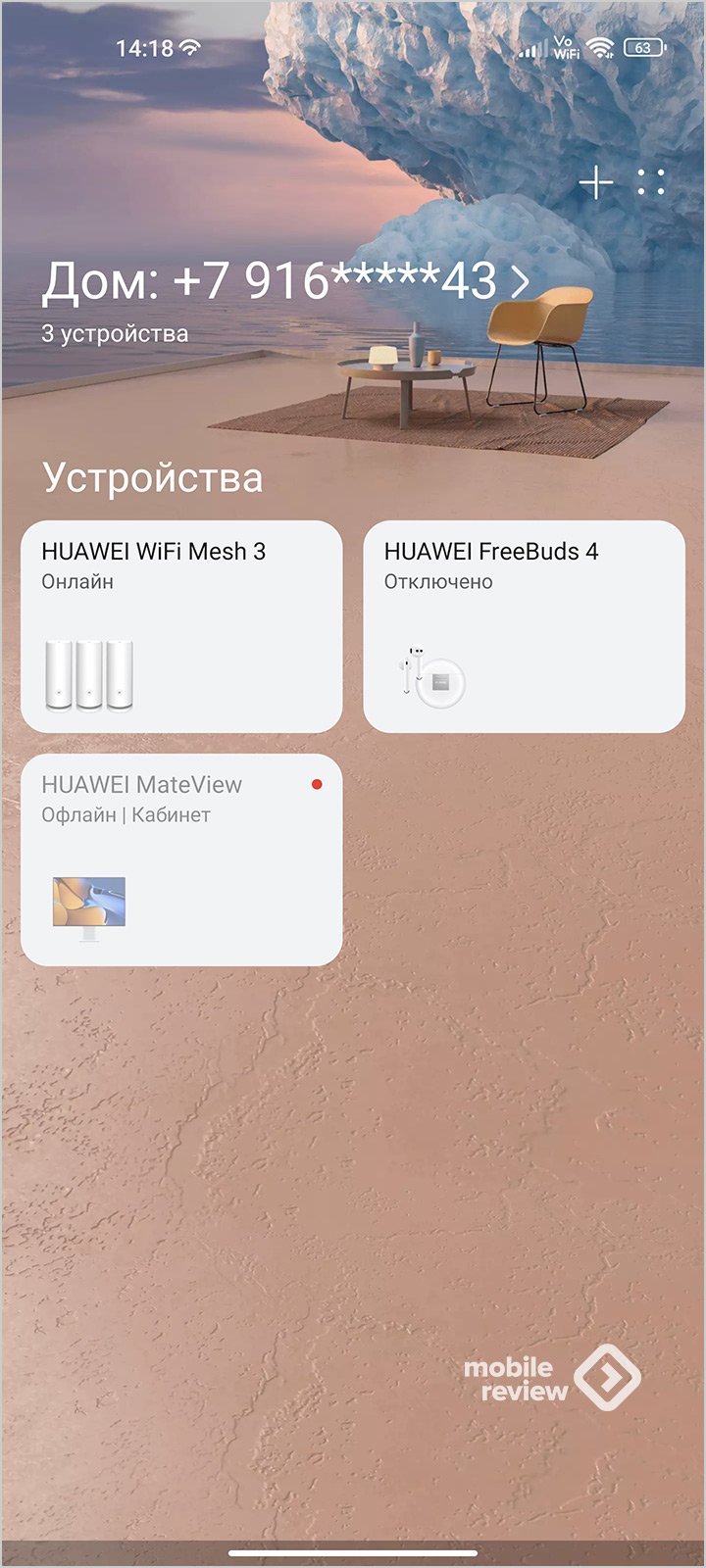
Как обстоят дела с Huawei Mesh 3? Да все легко:
- Подключил к сети 220 В один из роутеров
- Воткнул в него сетевой кабель в любой порт
- Прислонил свой Android-смартфон к NFC-метке на верхней части корпуса роутера
- Следуешь инструкции на экране
Все пункты на русском языке — доступно, понятно и даже с цветными картинками. Для установки Ai Life вам потребуется Huawei AppGallery.
После установки пароля для сети появляется главное меню Ai Life, где можно выбрать свое устройство.
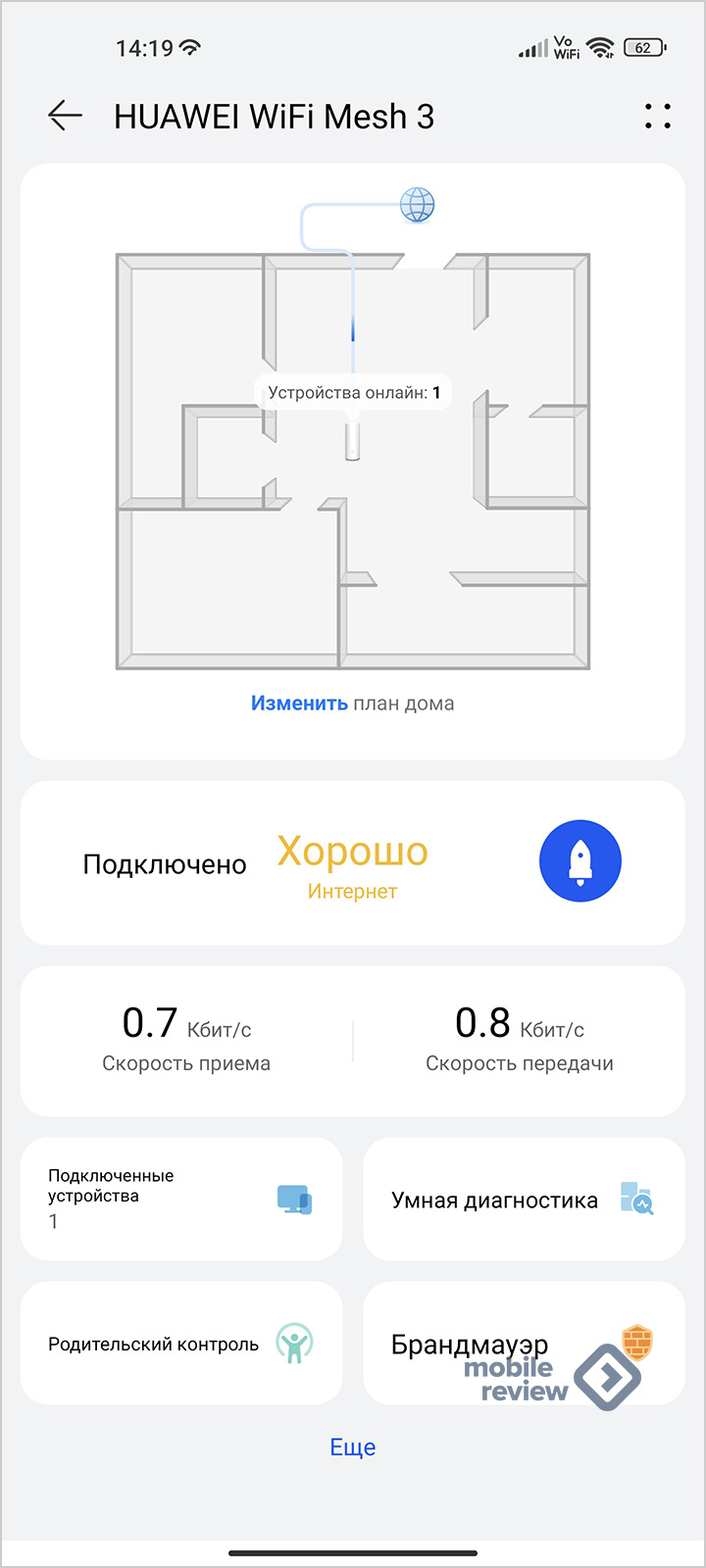
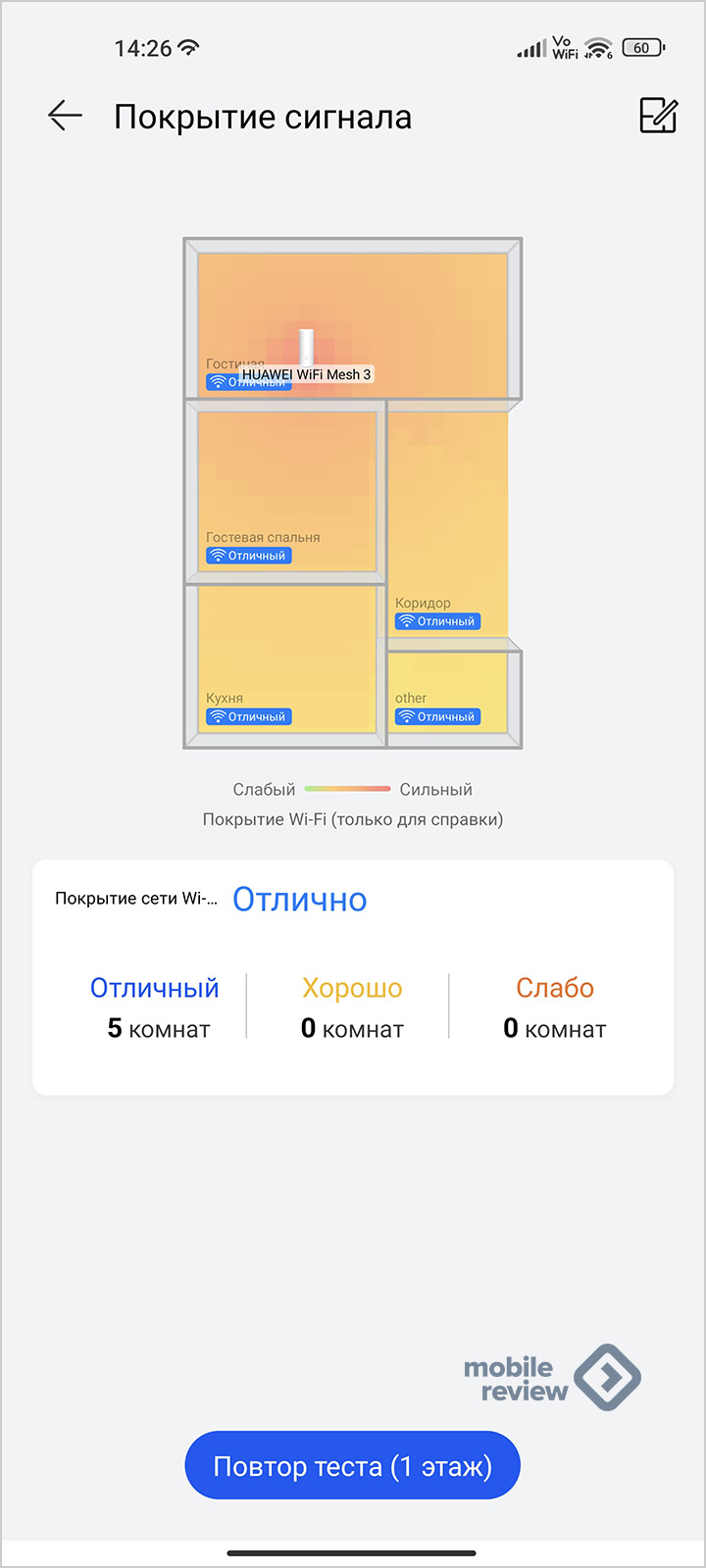
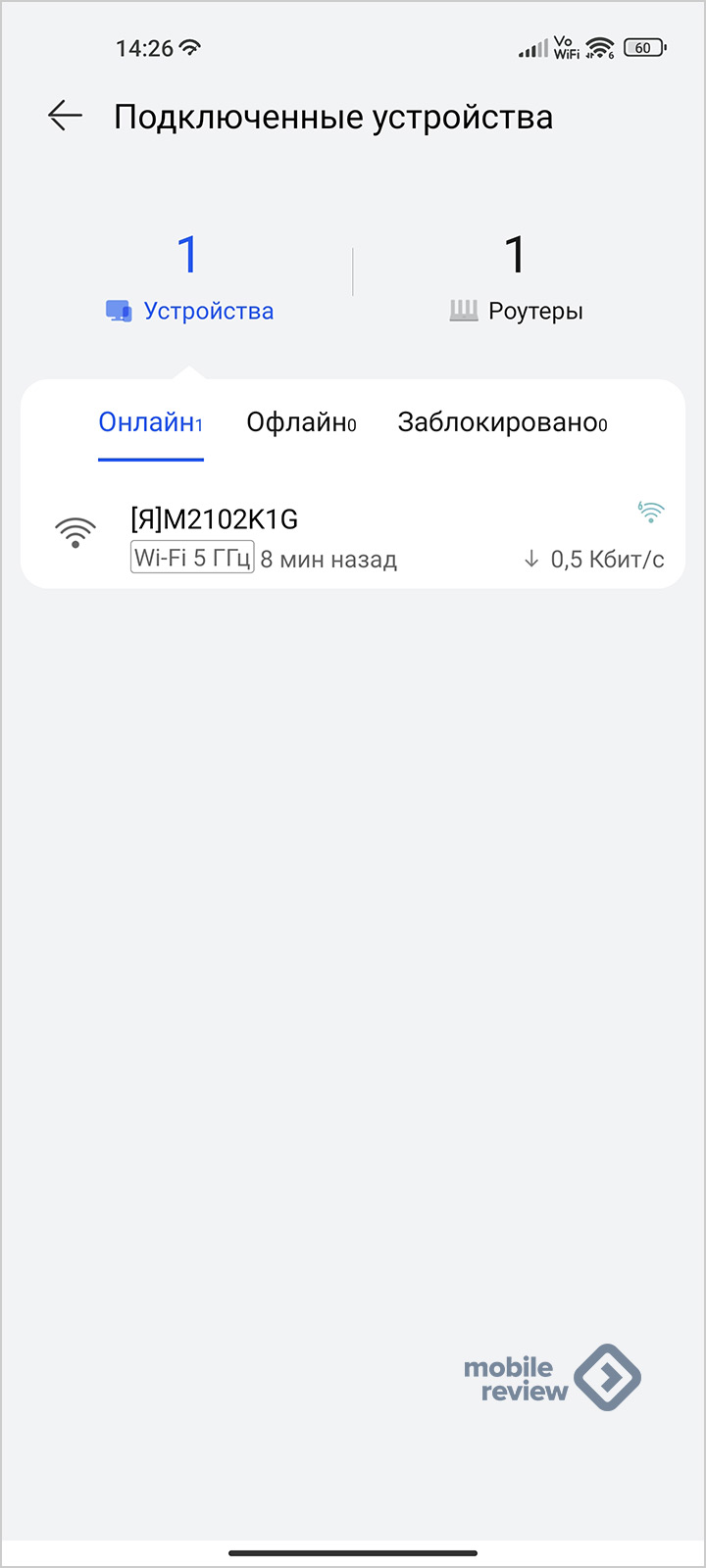
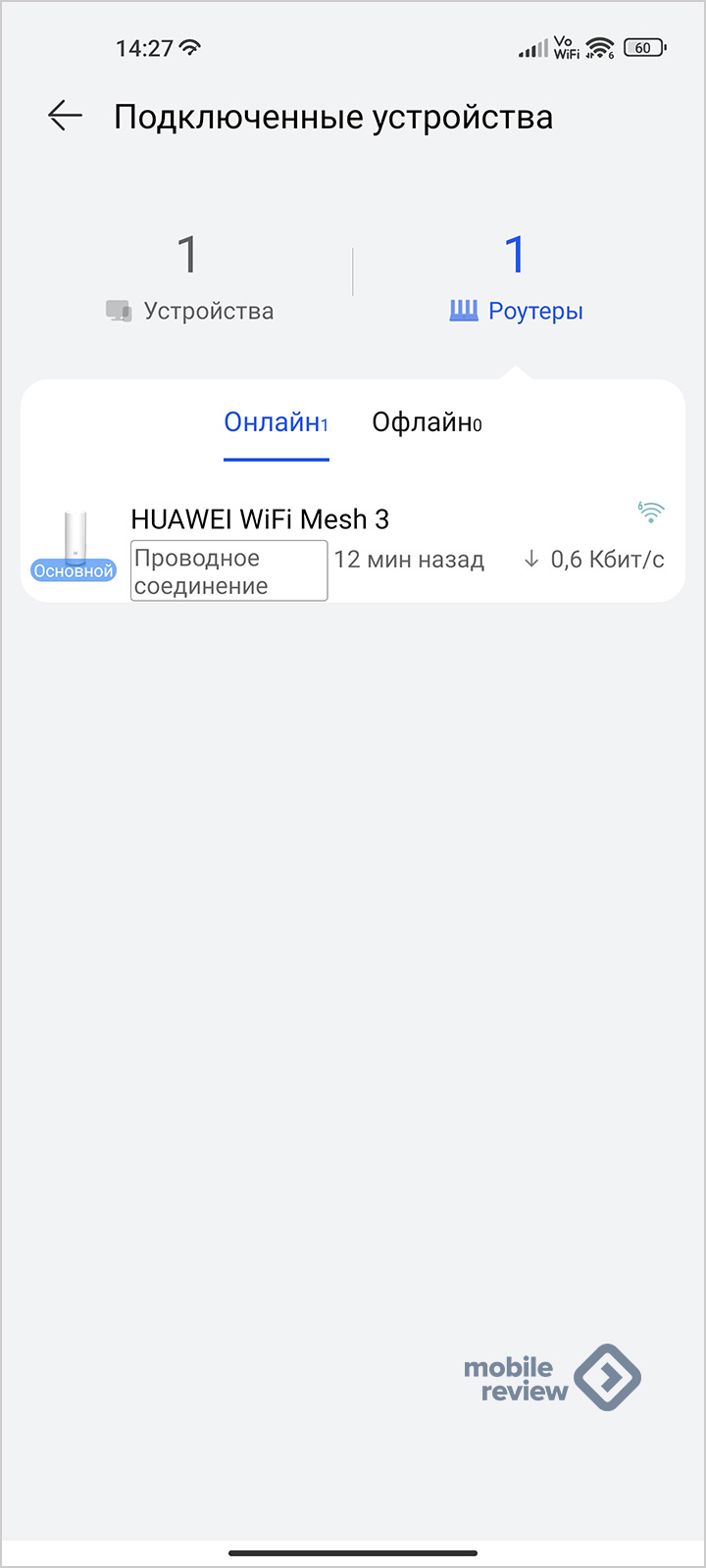
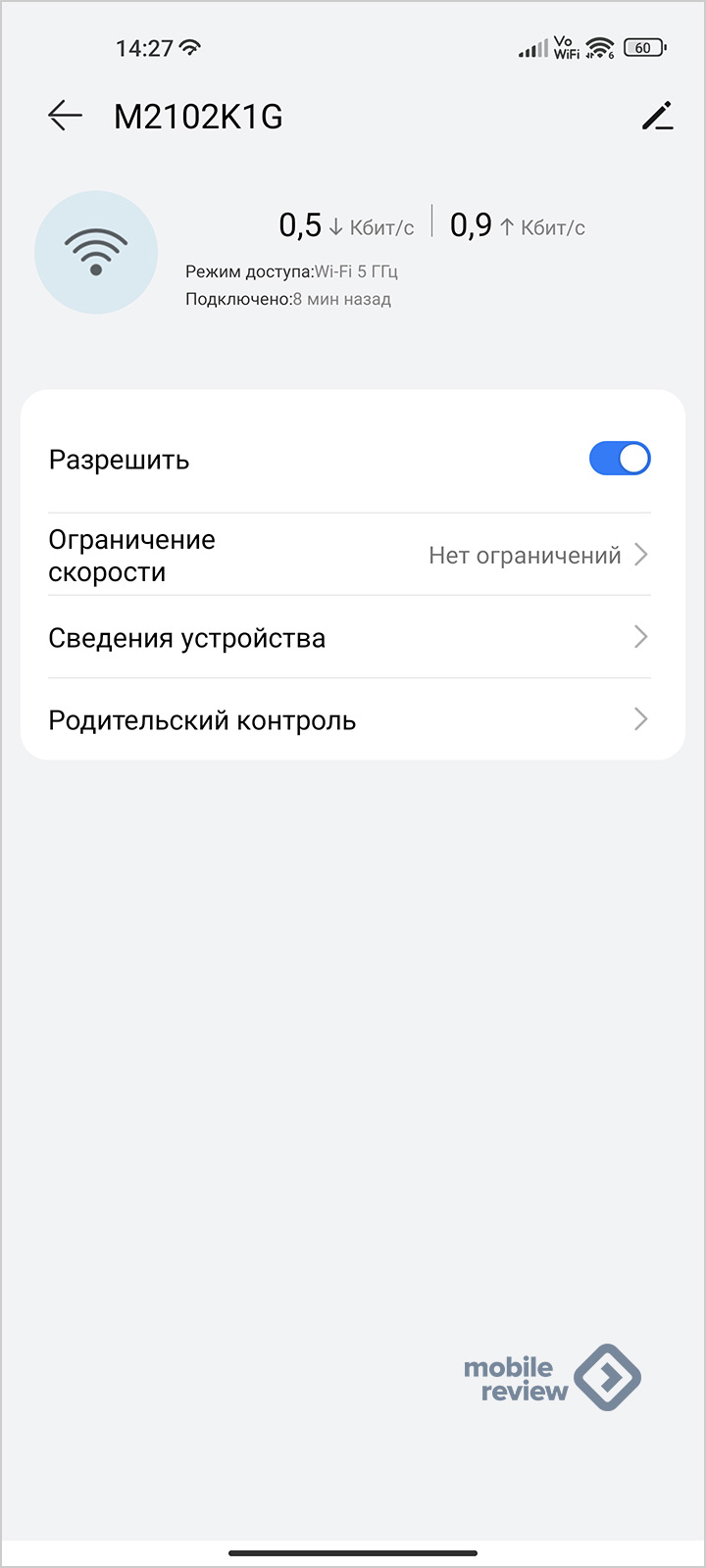
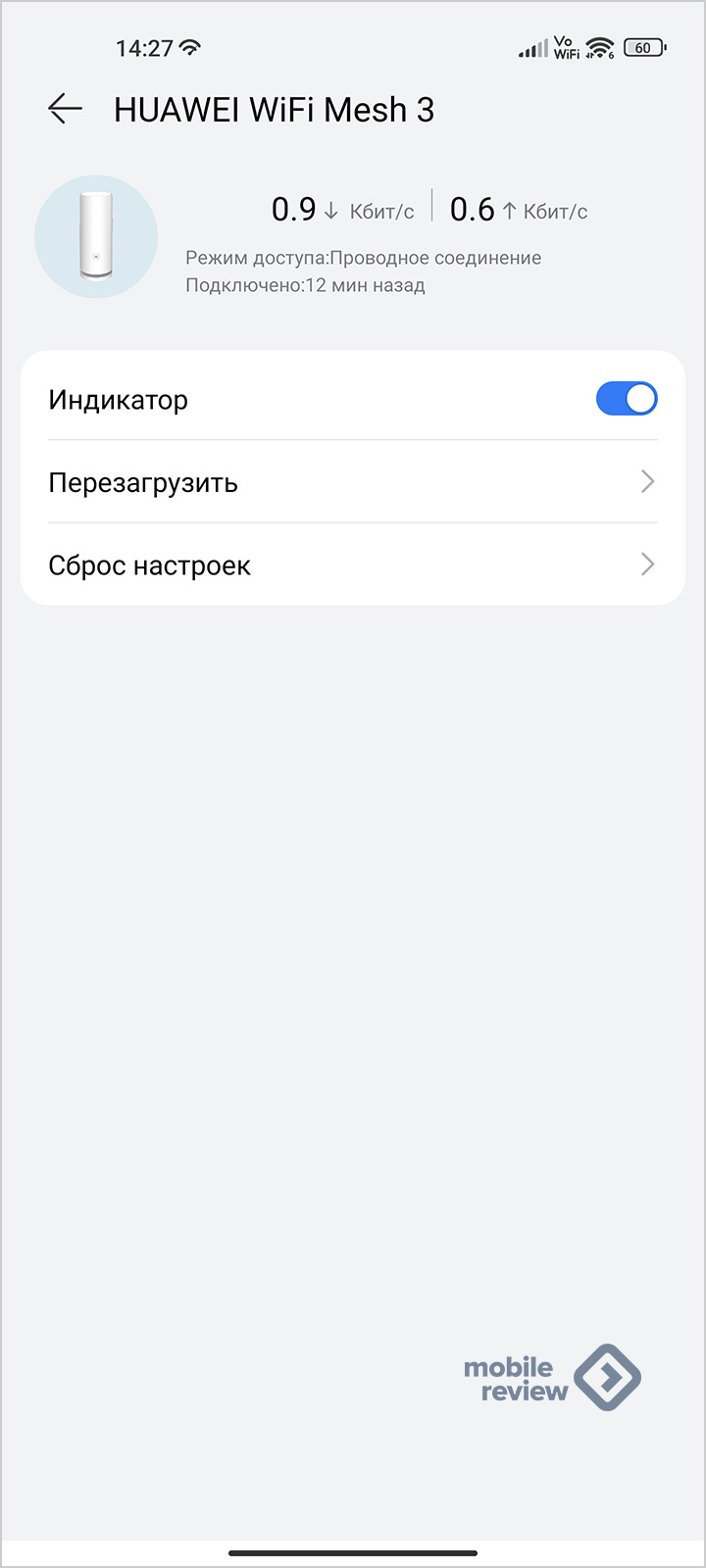
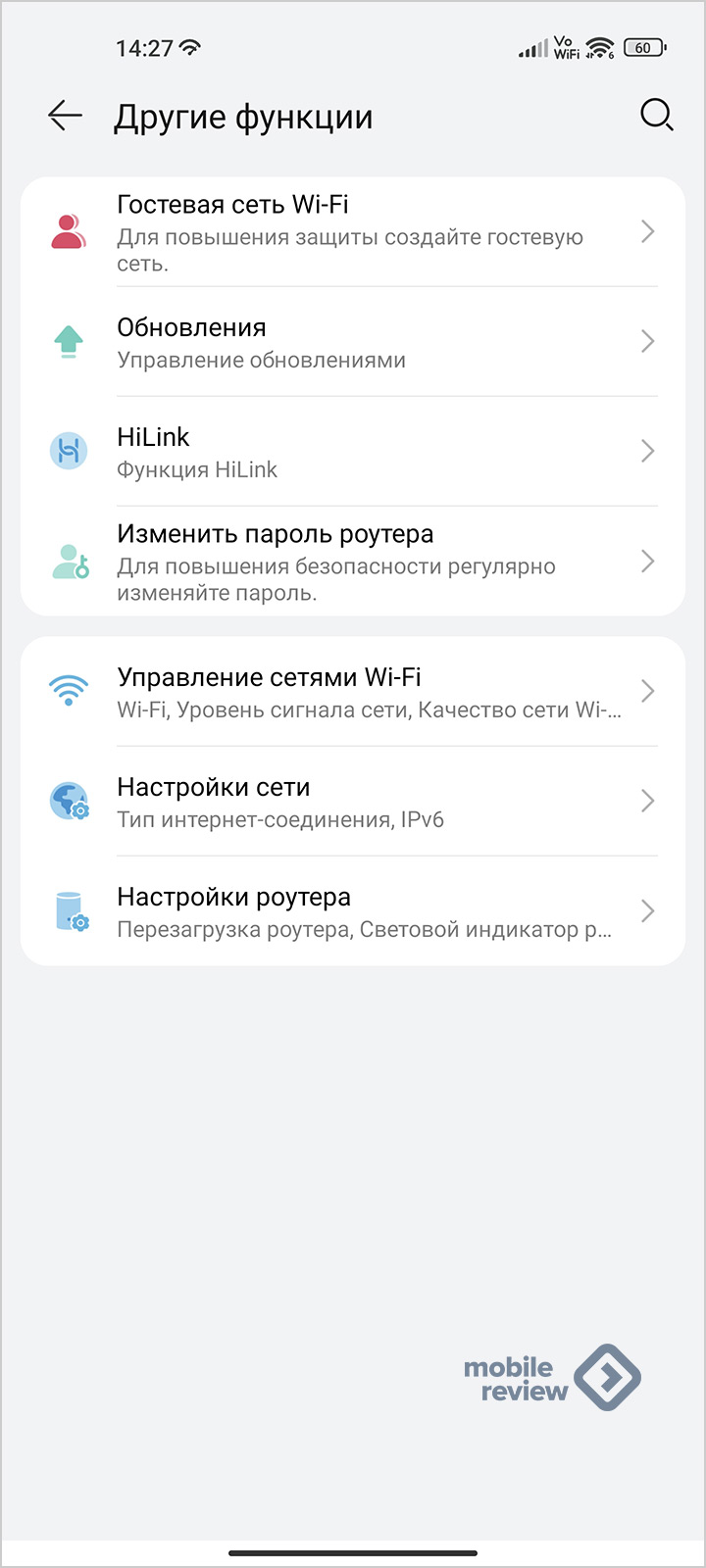

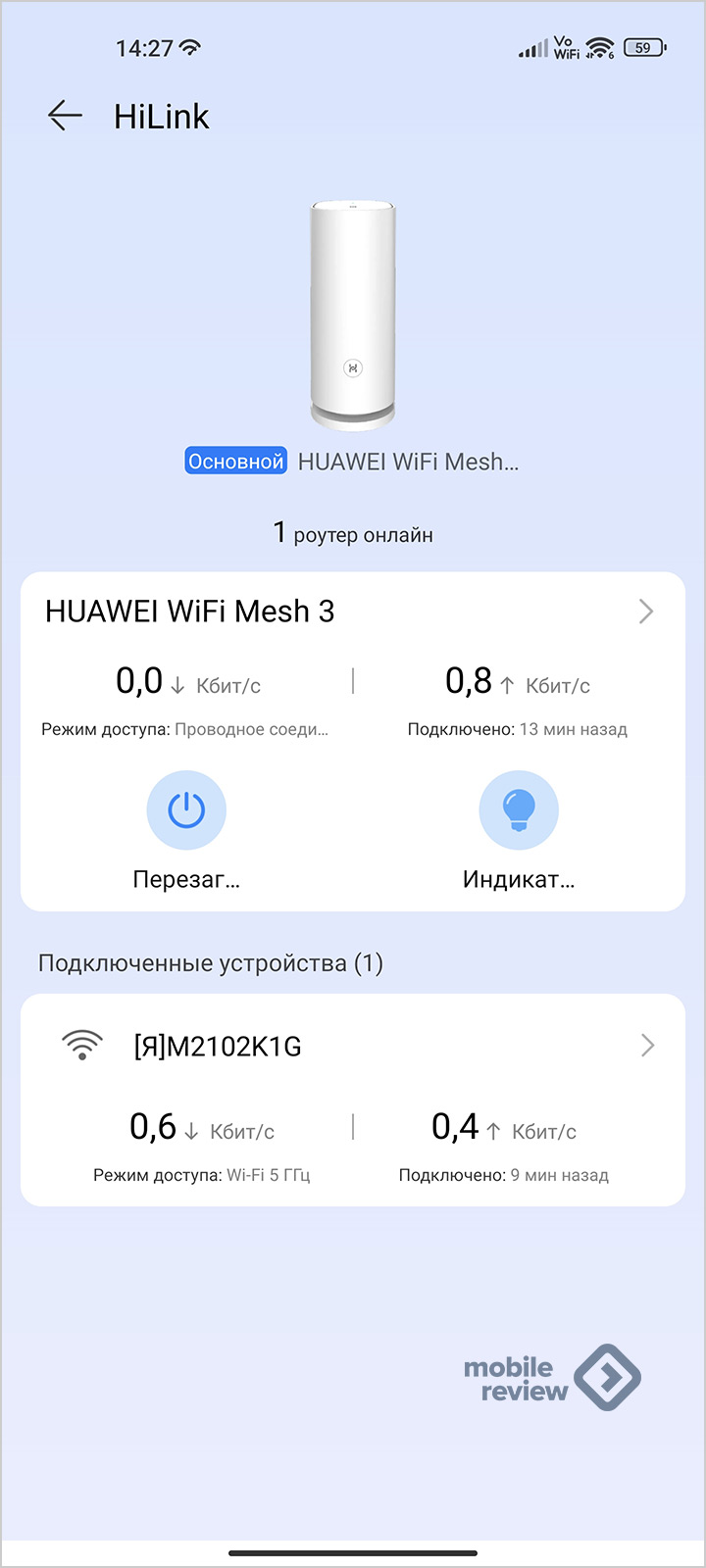
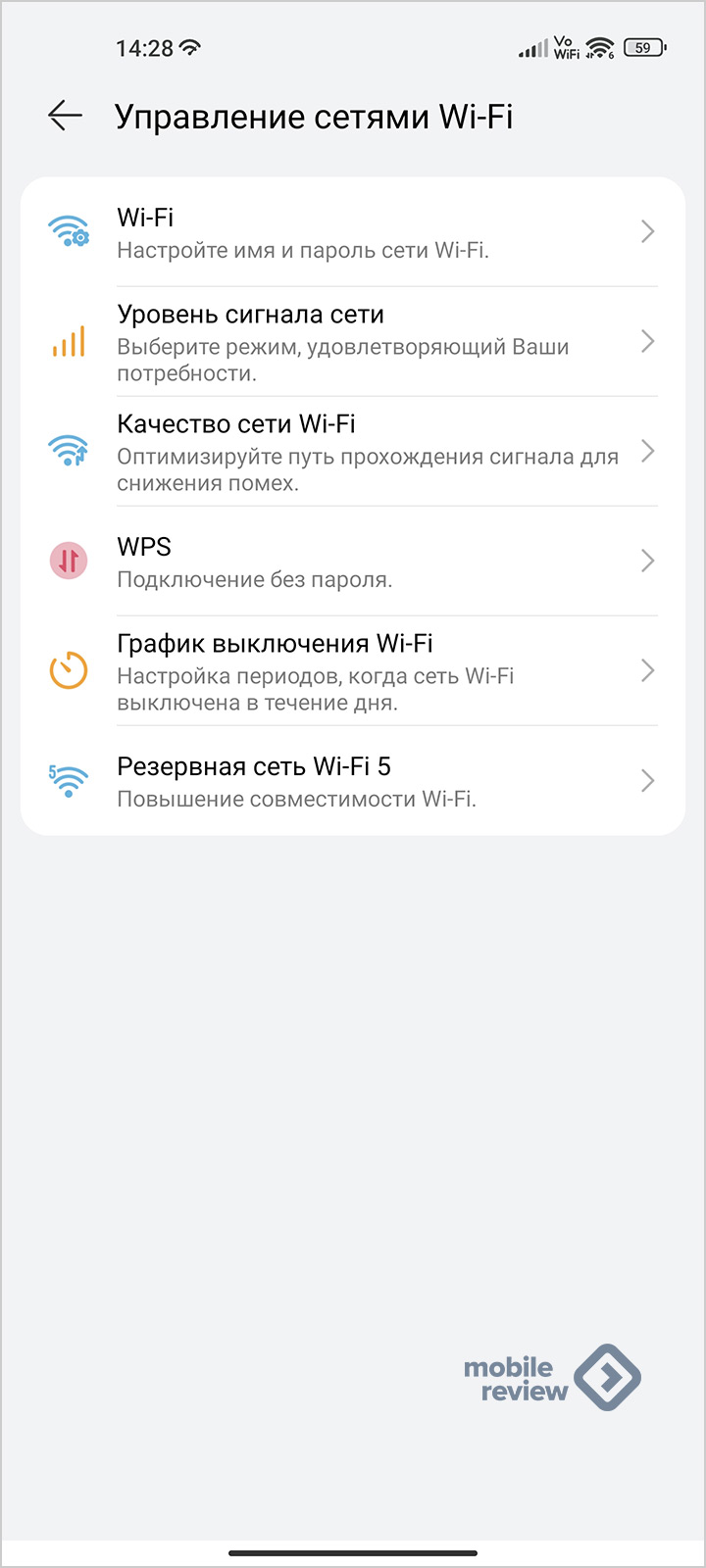
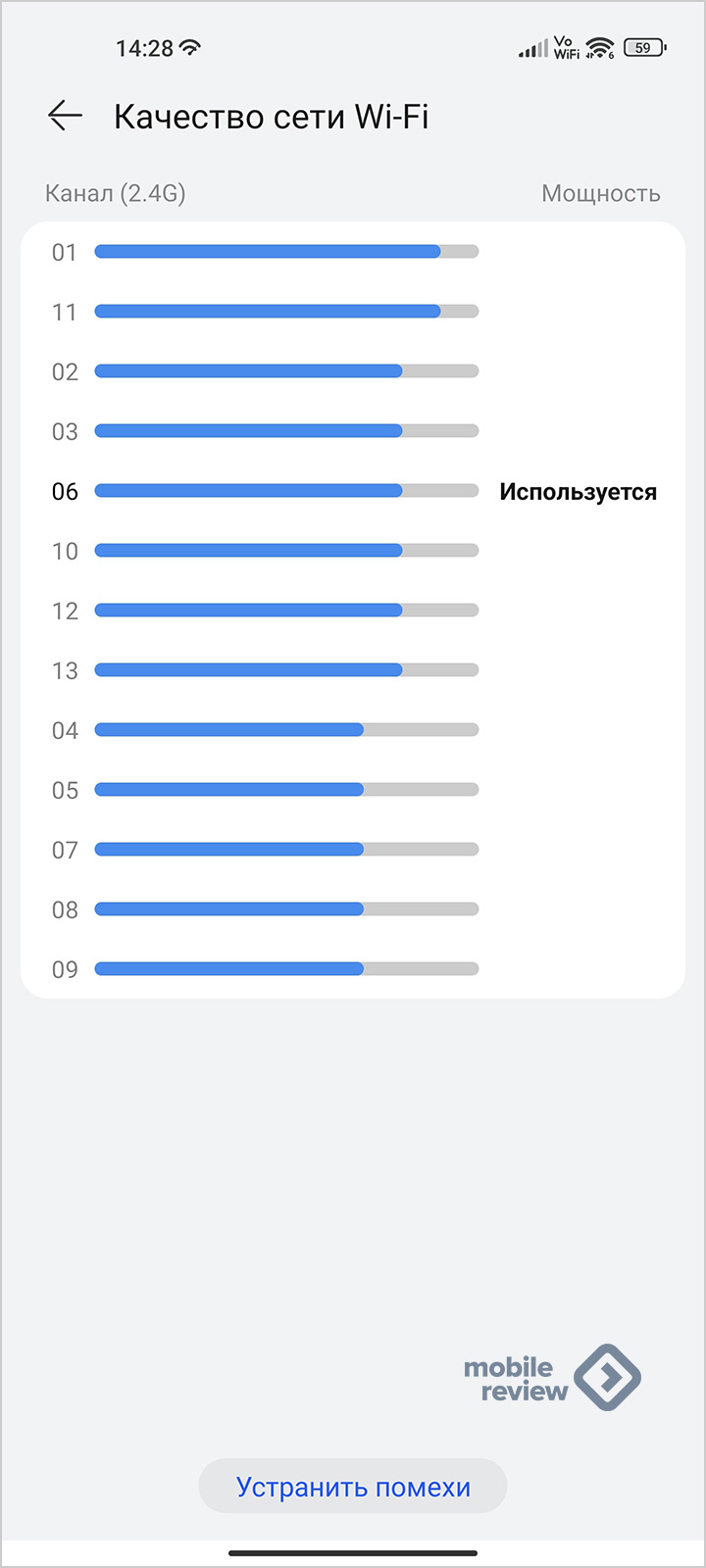
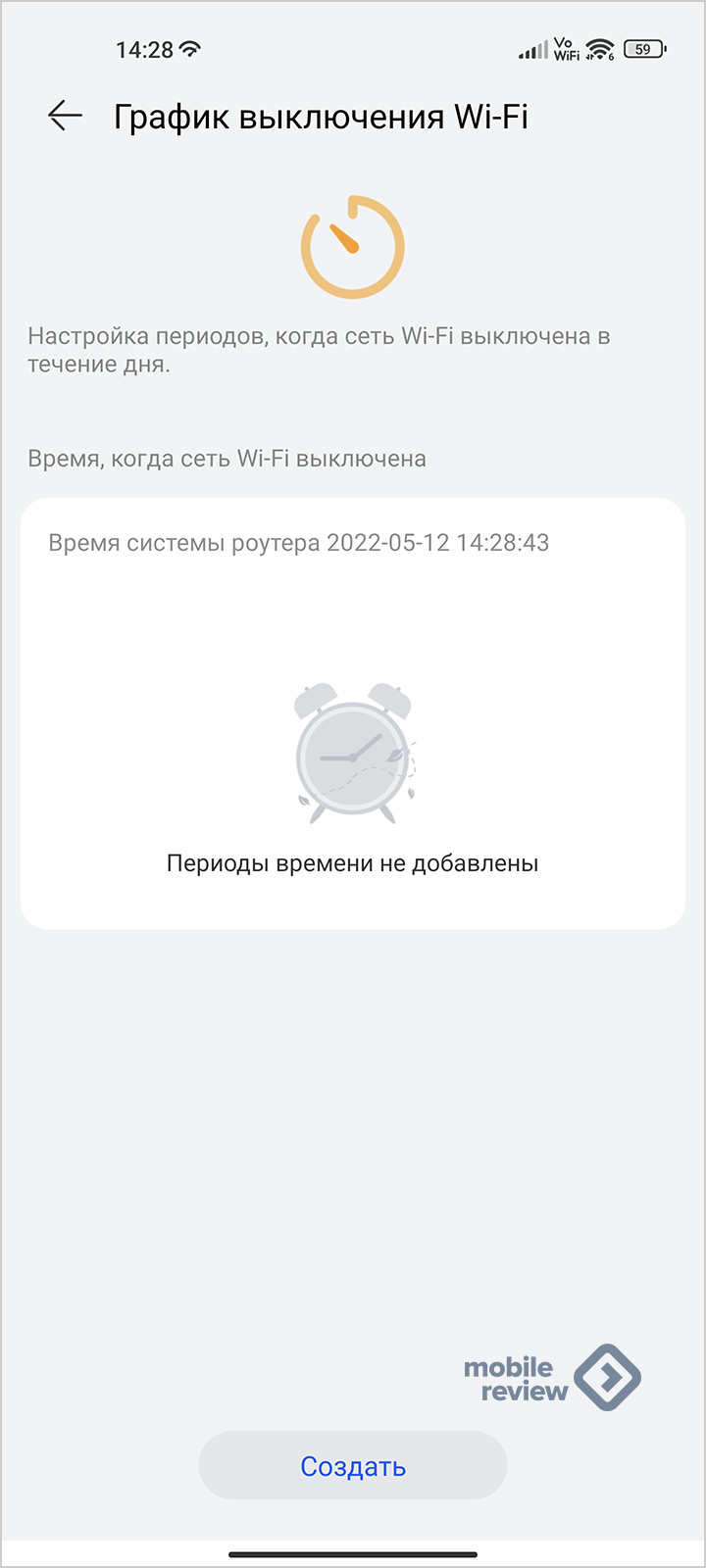
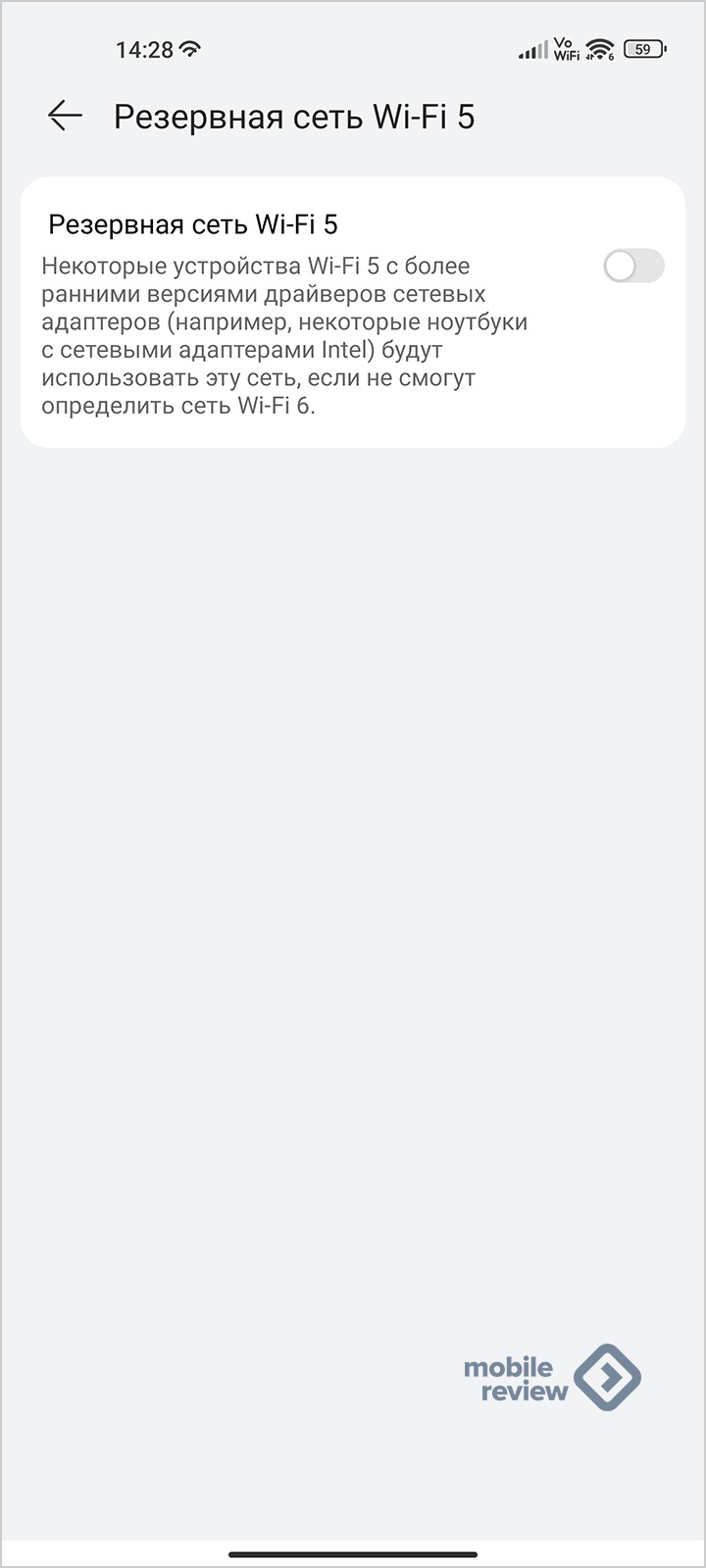
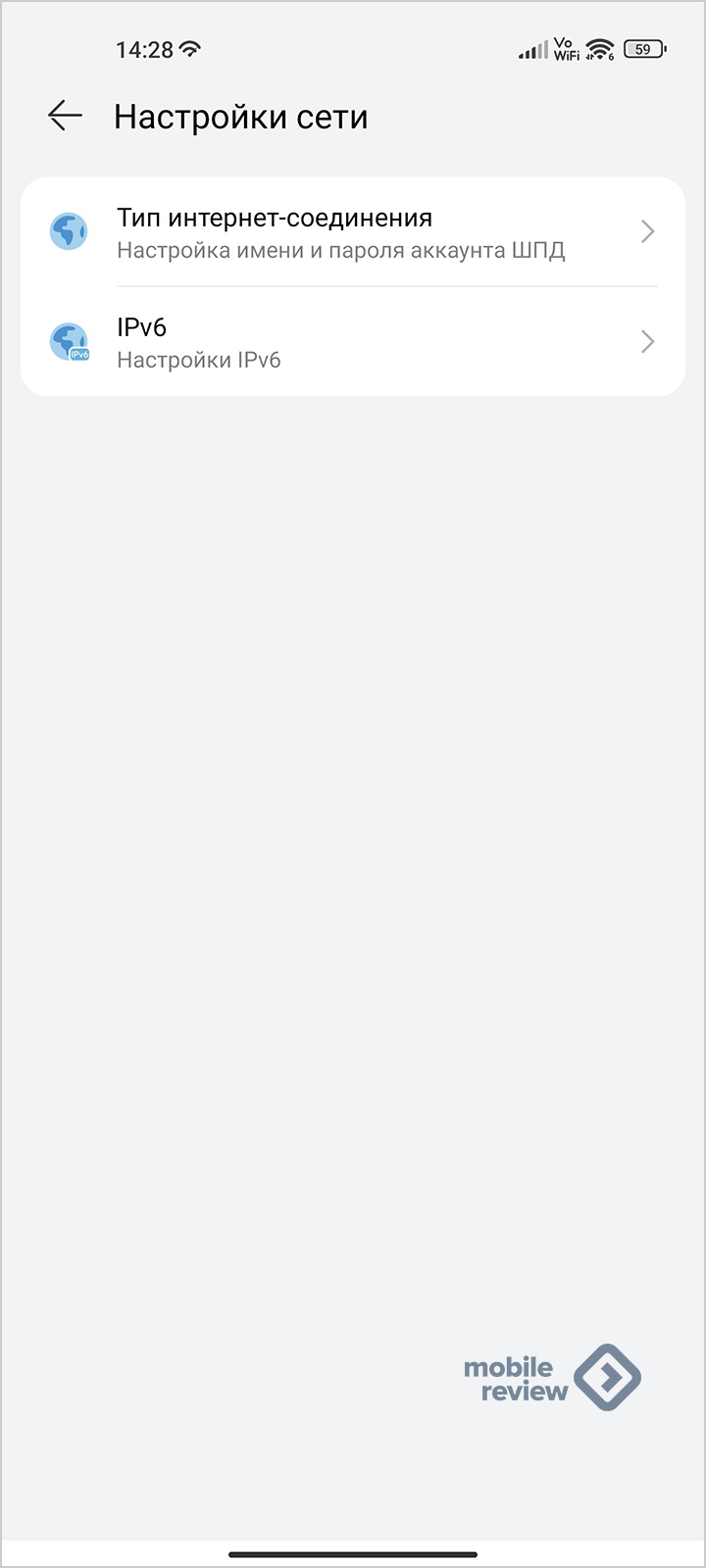
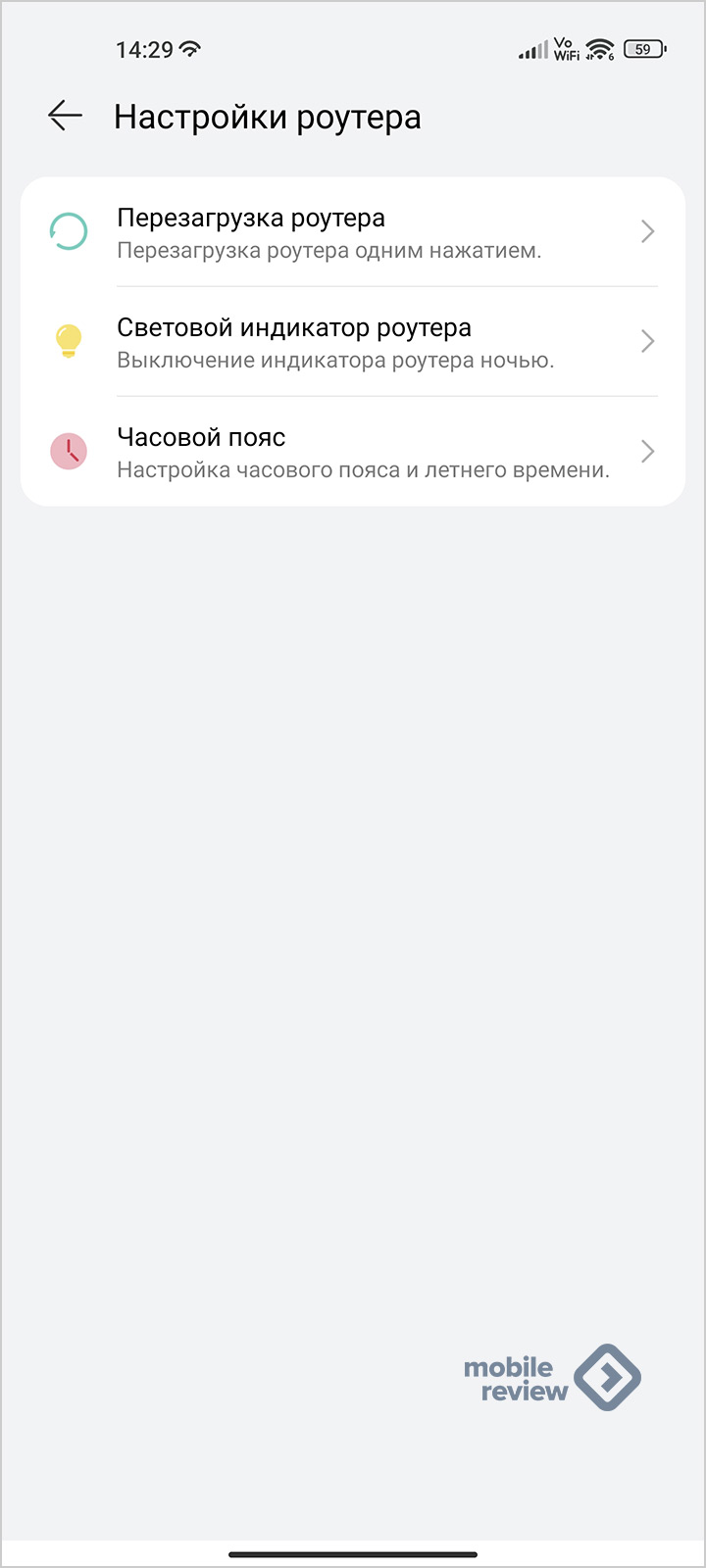
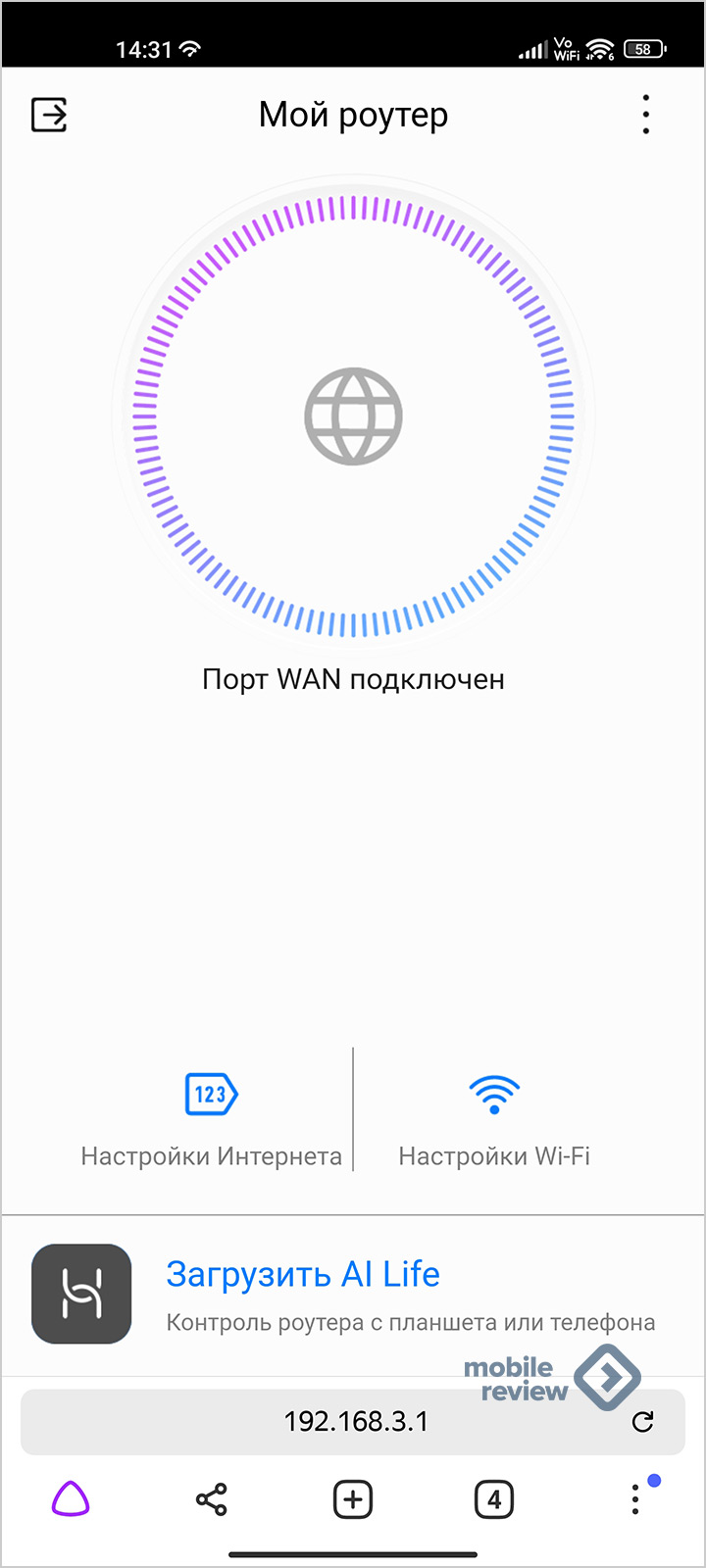
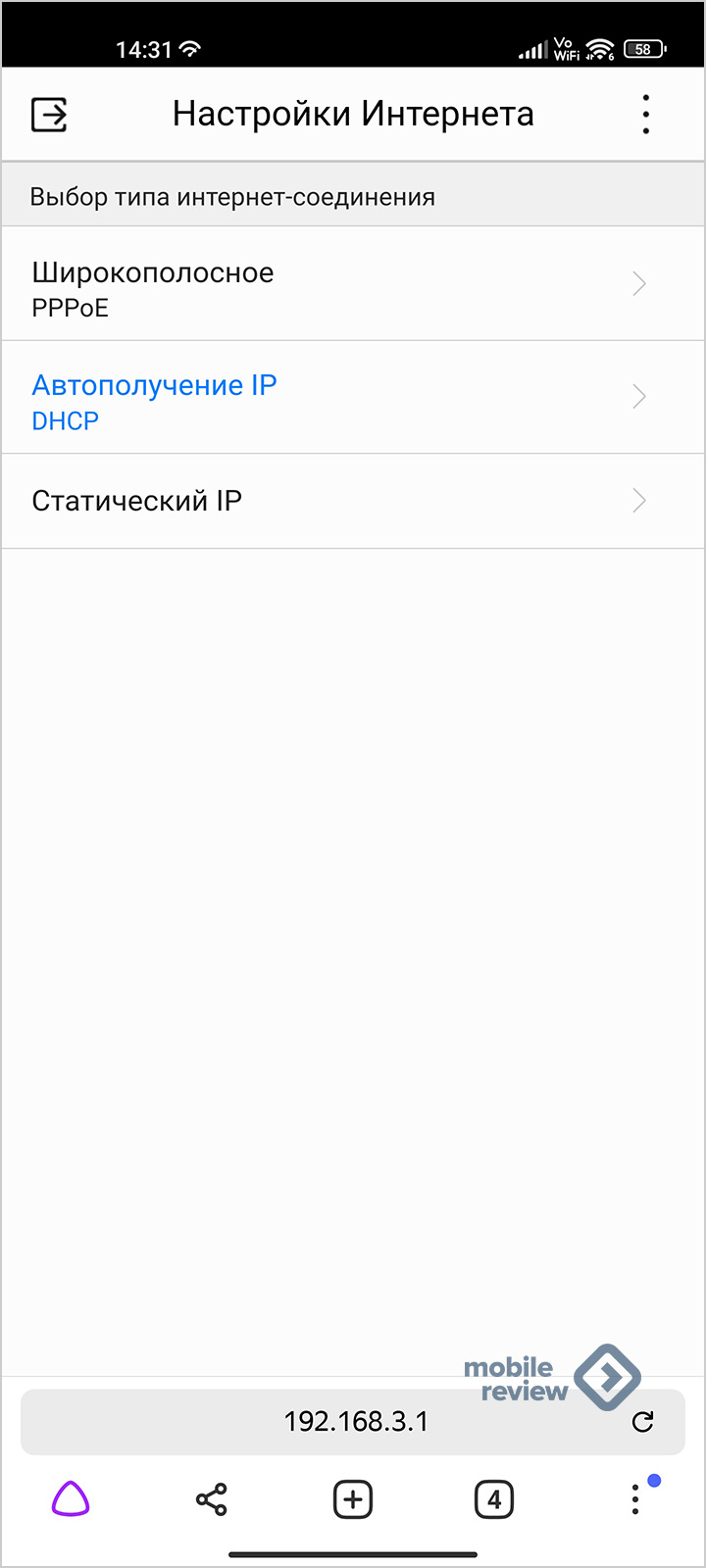
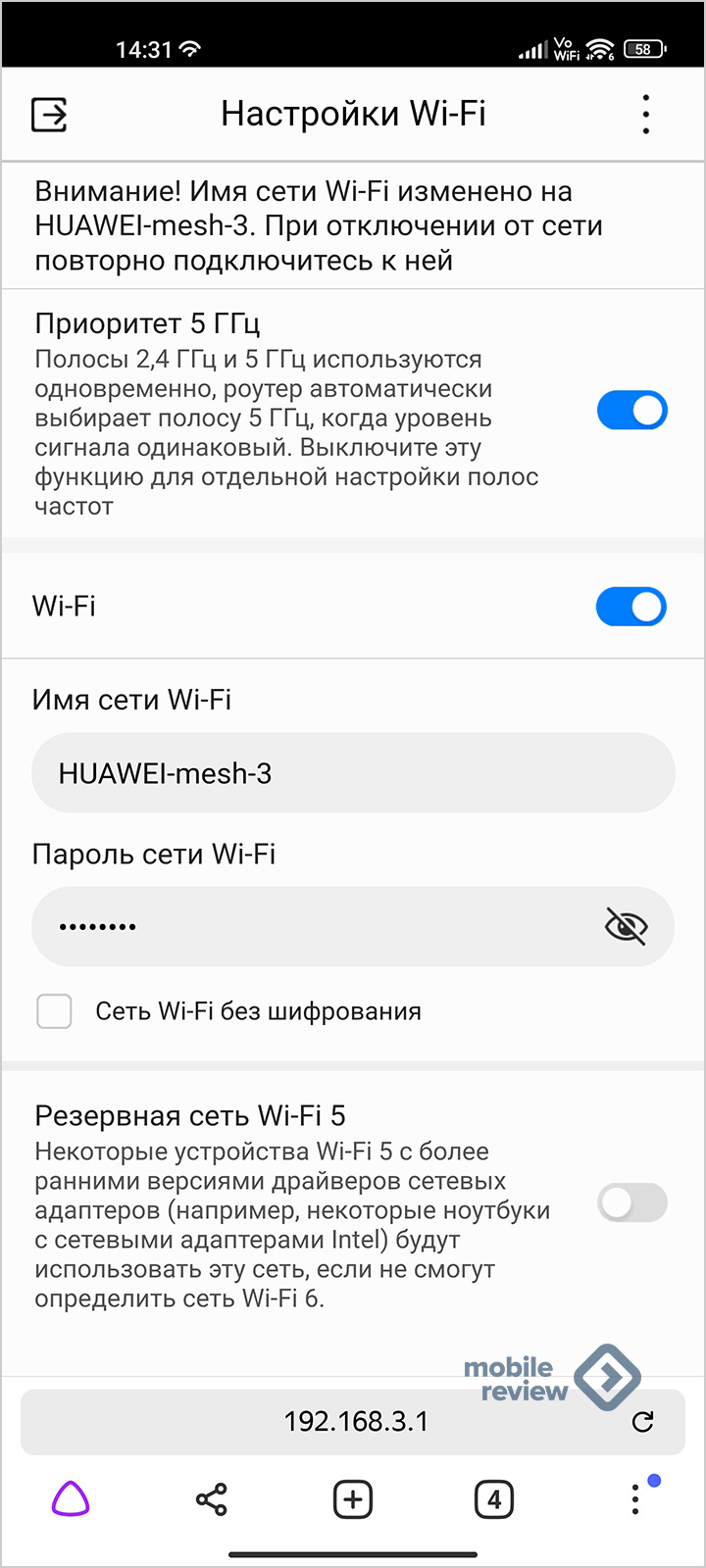
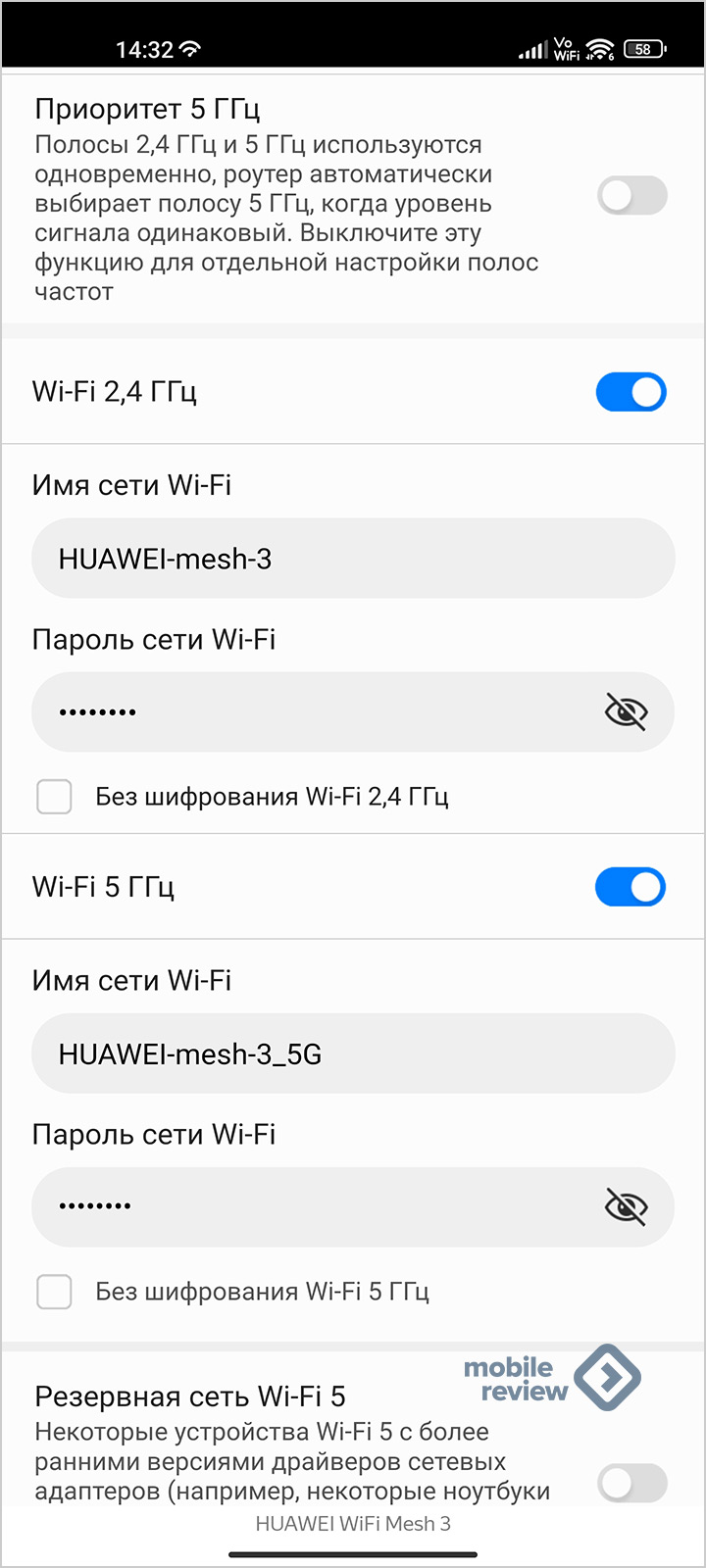
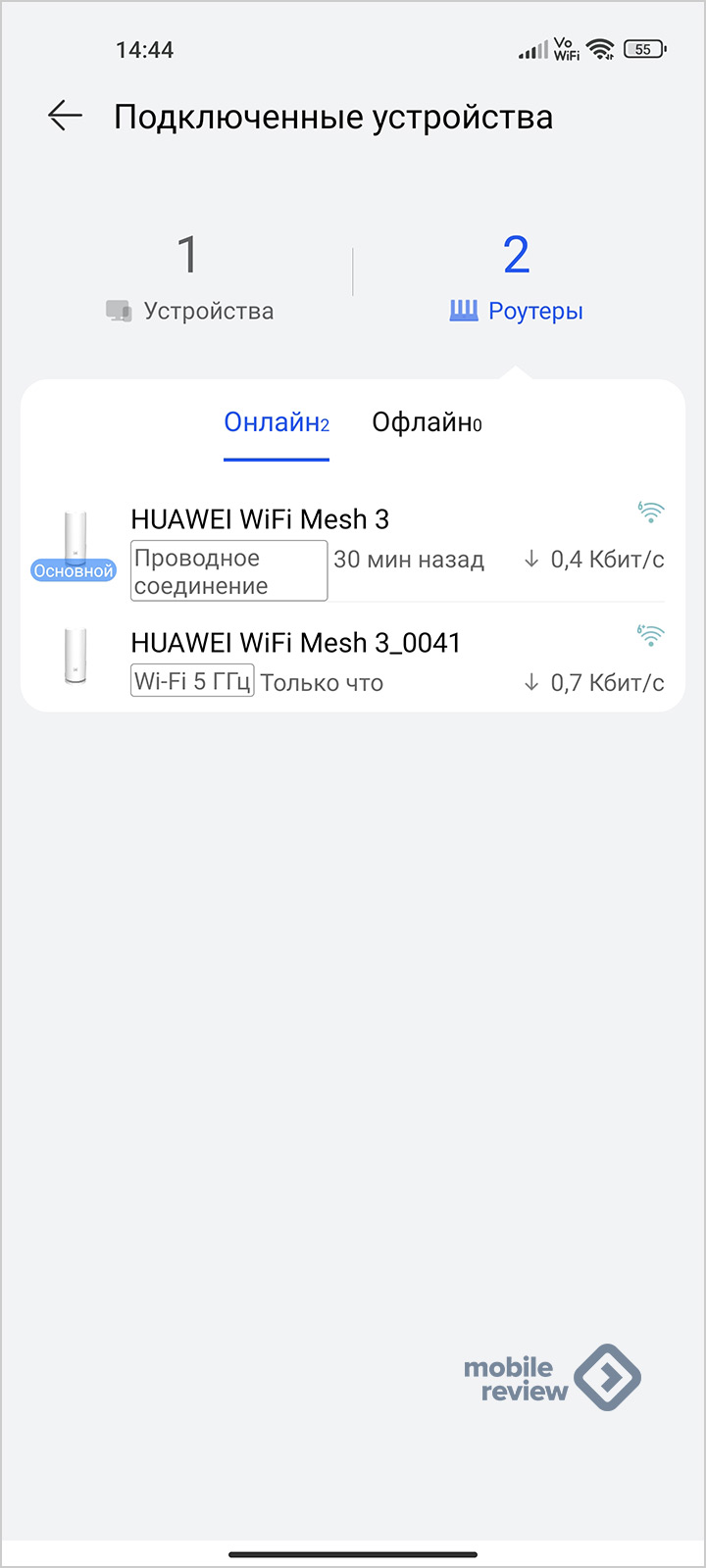
Стоит добавить, что я пользуюсь роутером Honor Router 3 (между прочим, одно из лучших современных устройств с поддержкой Wi-Fi 6), поэтому все пункты меню знакомы.

В основном меню роутера Mesh 3 предлагается большое количество параметров. Все описывать не стану, чтобы не заставлять вас читать лонгрид.
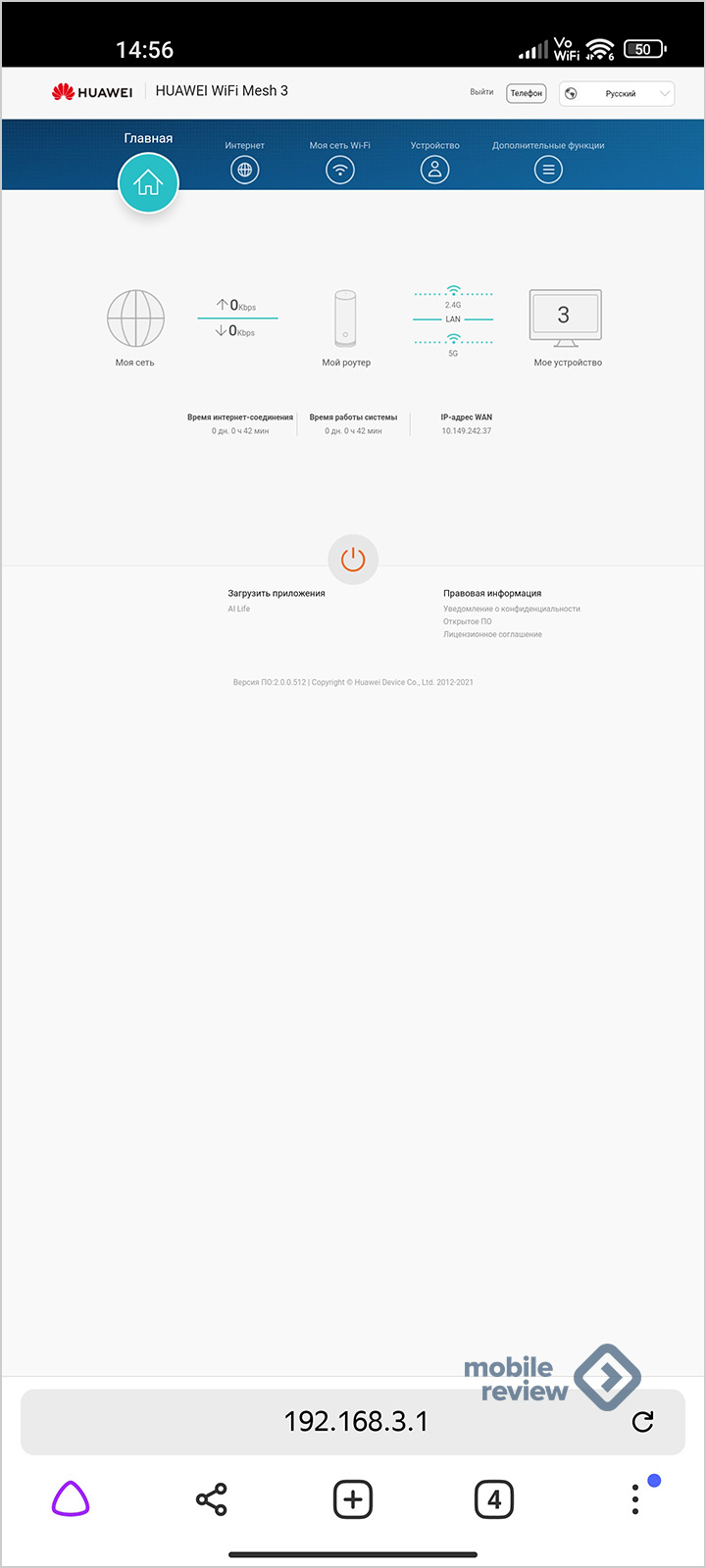
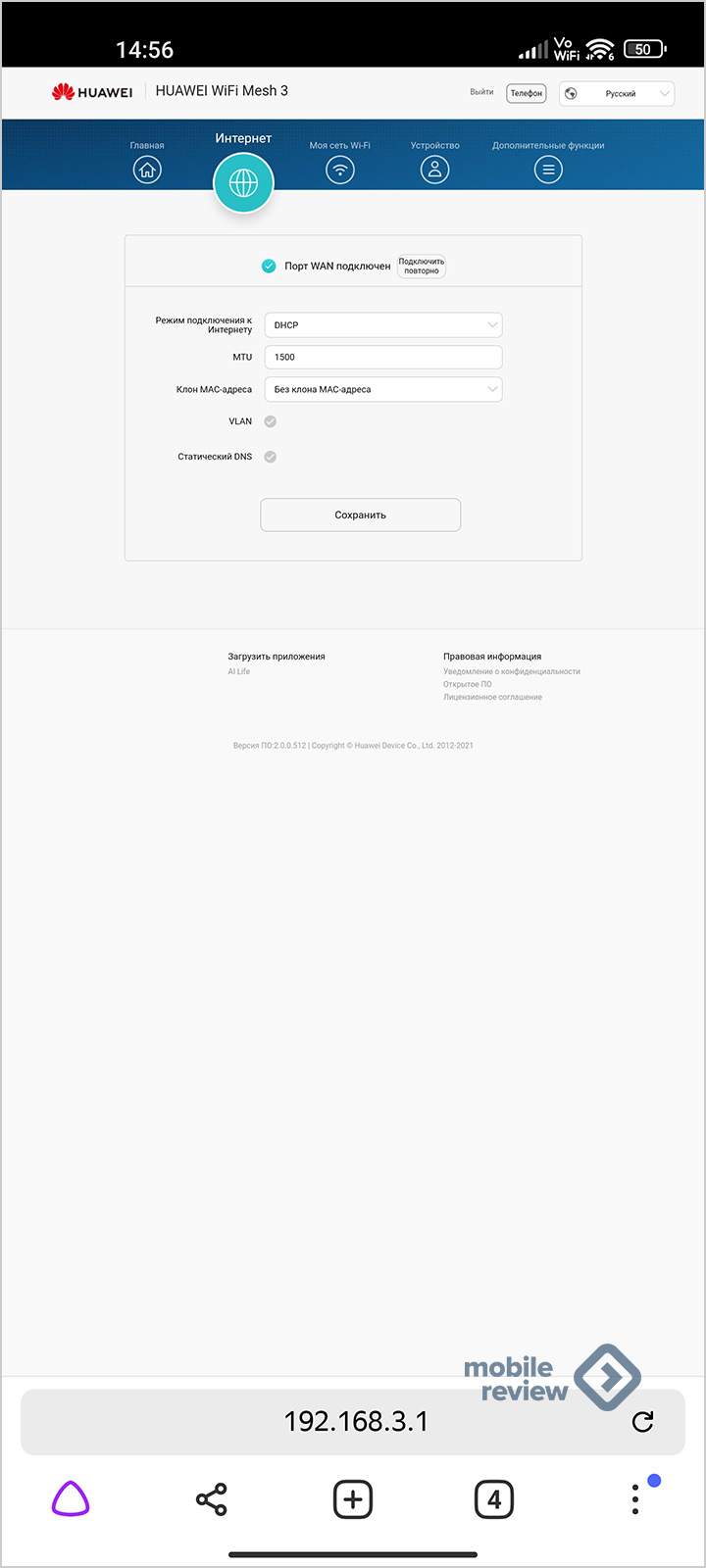
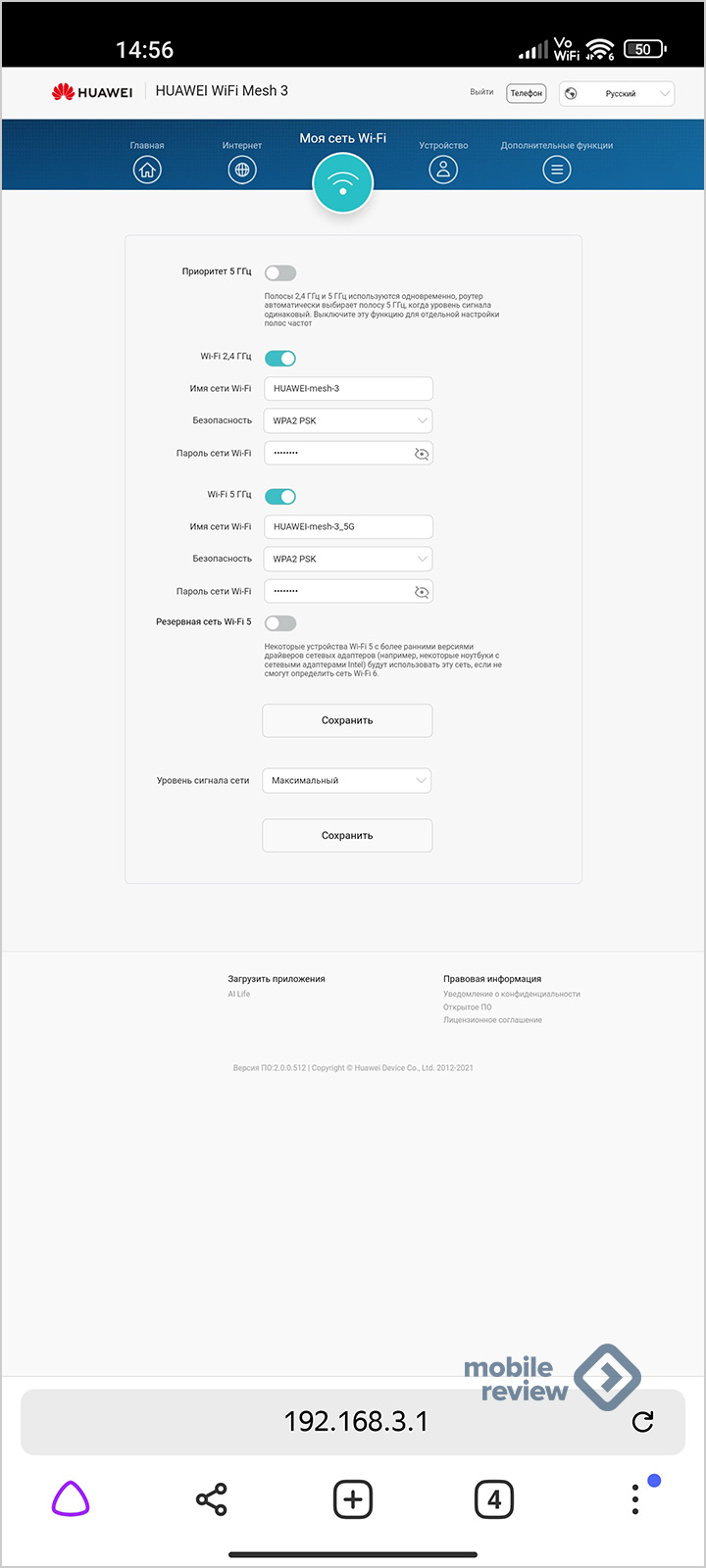
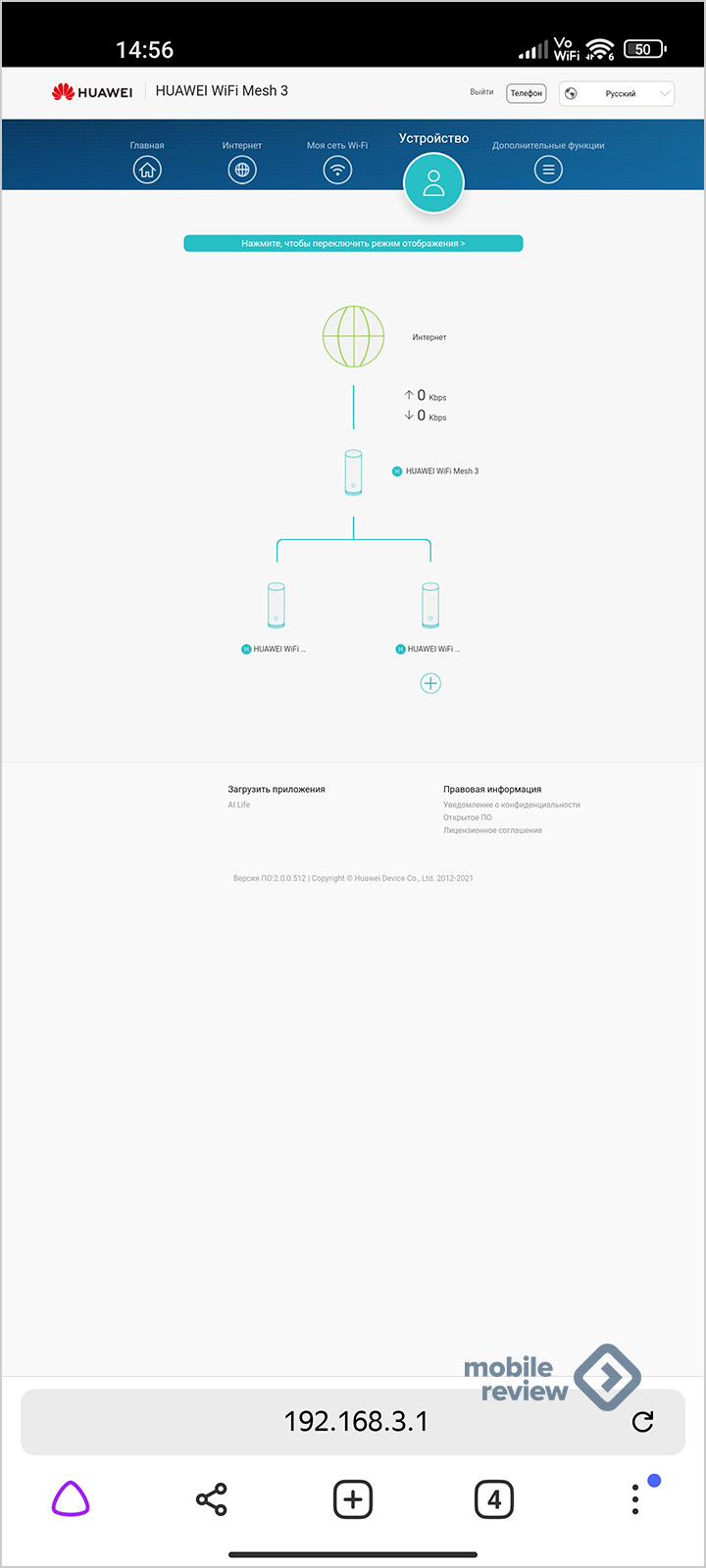
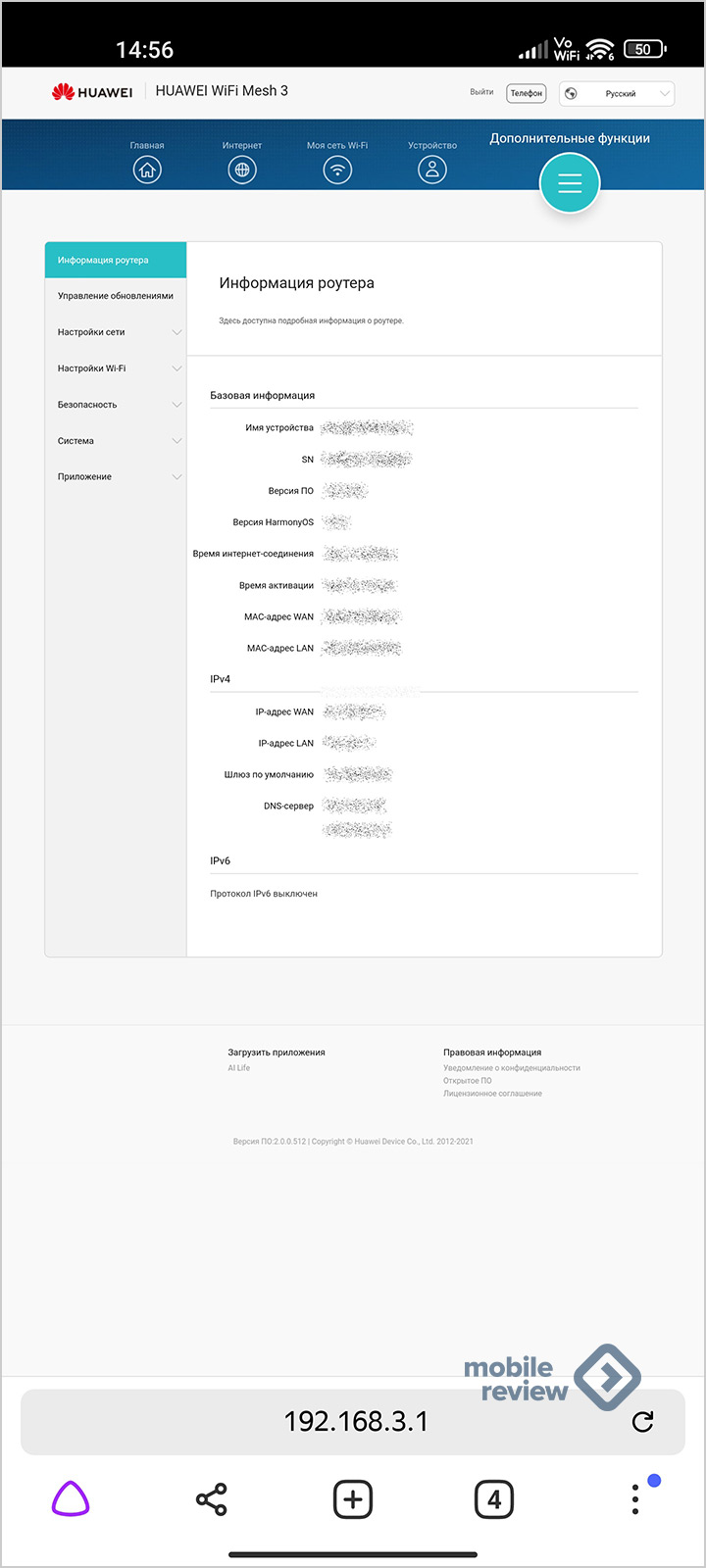
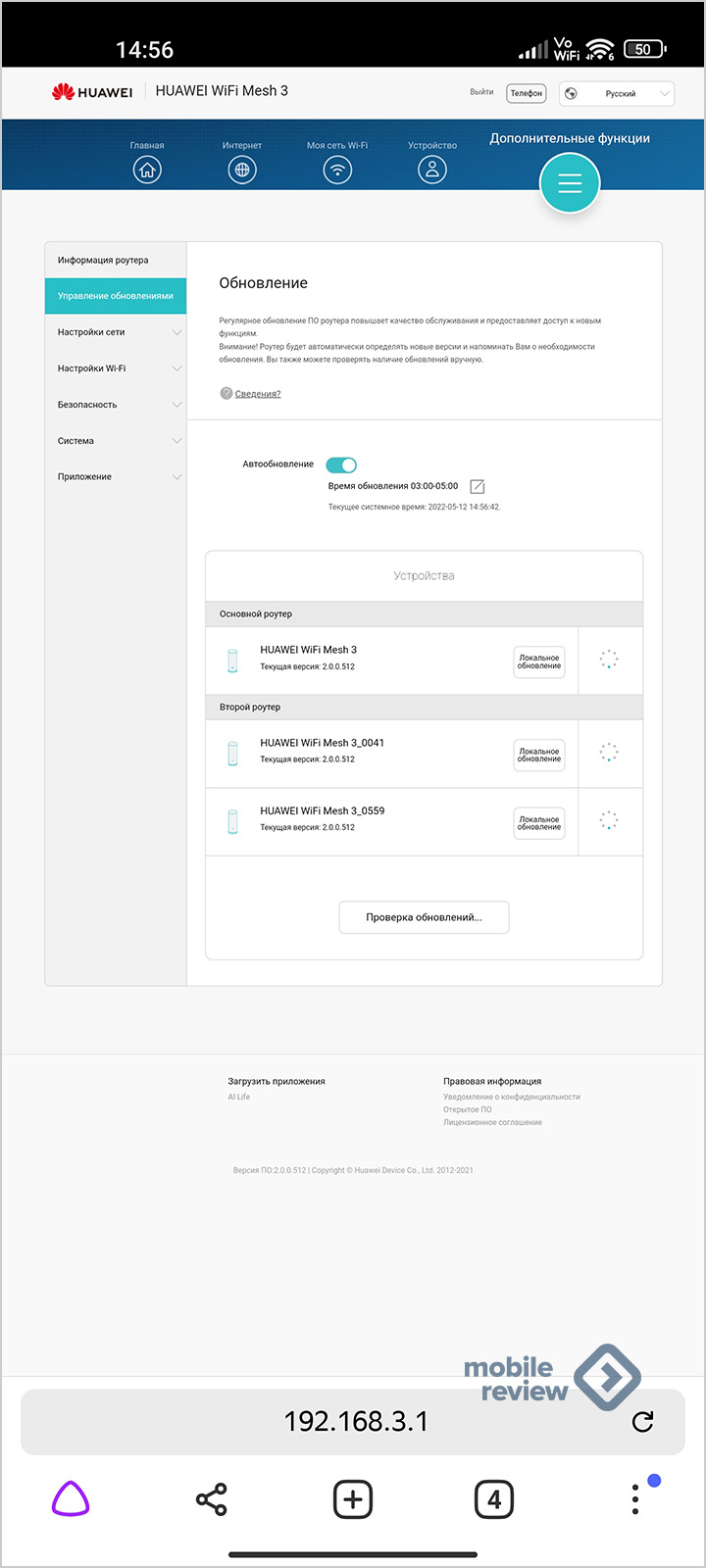
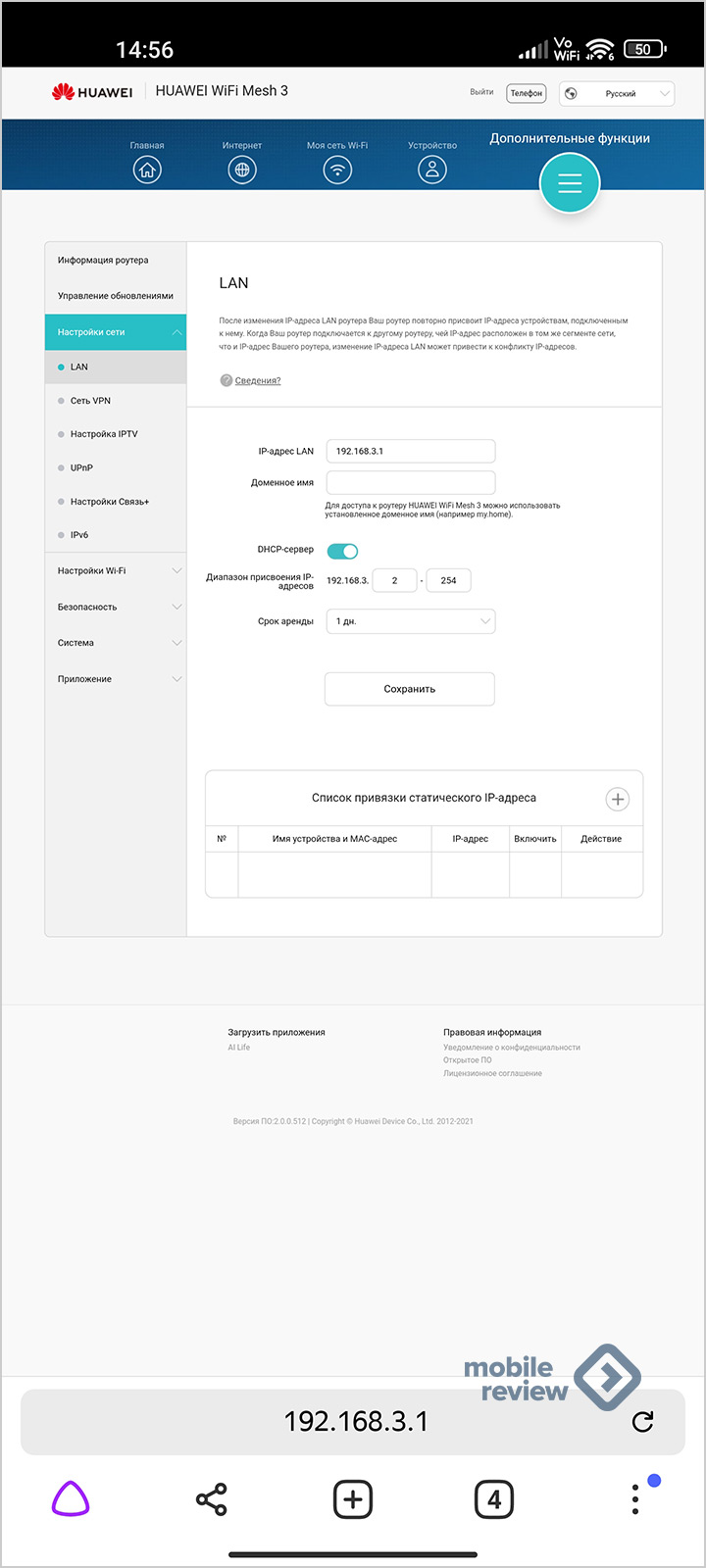
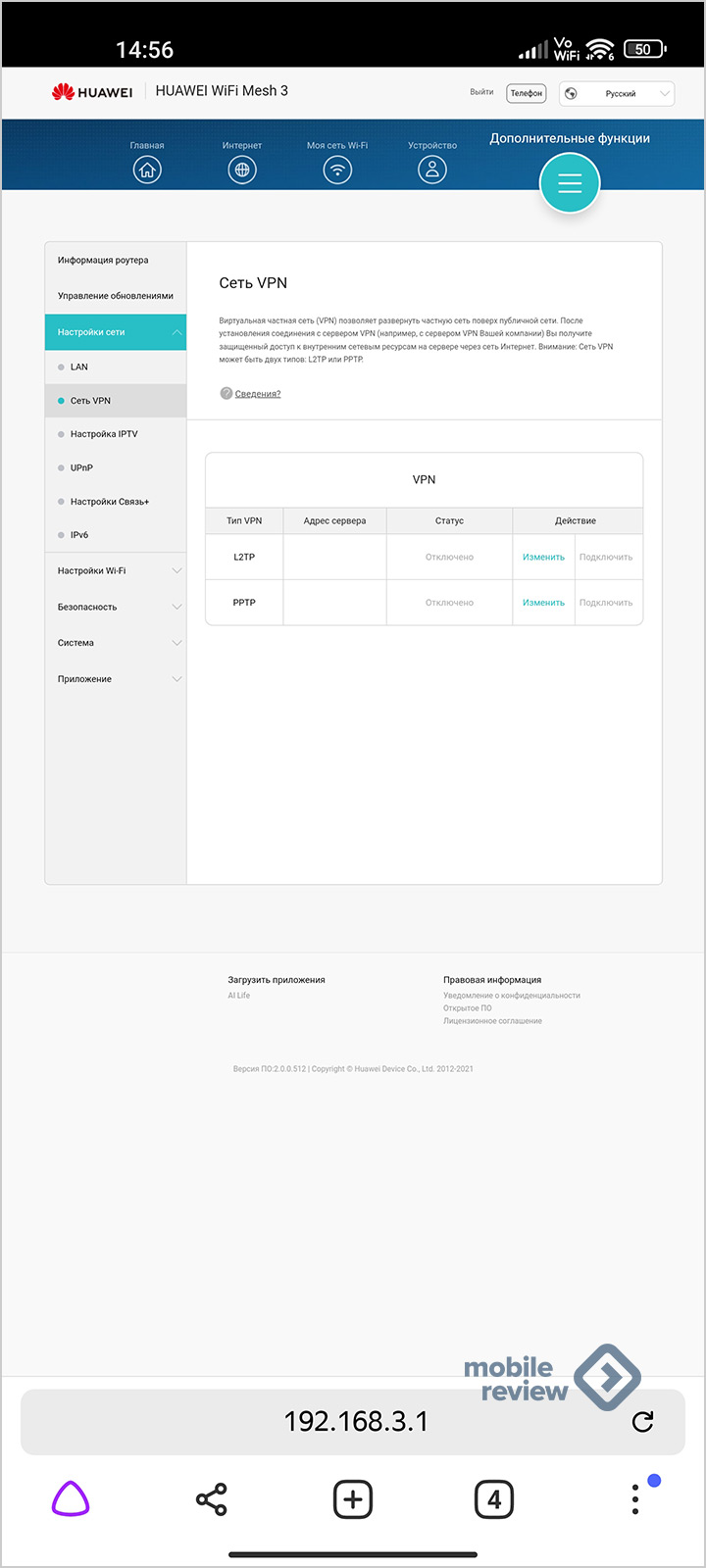
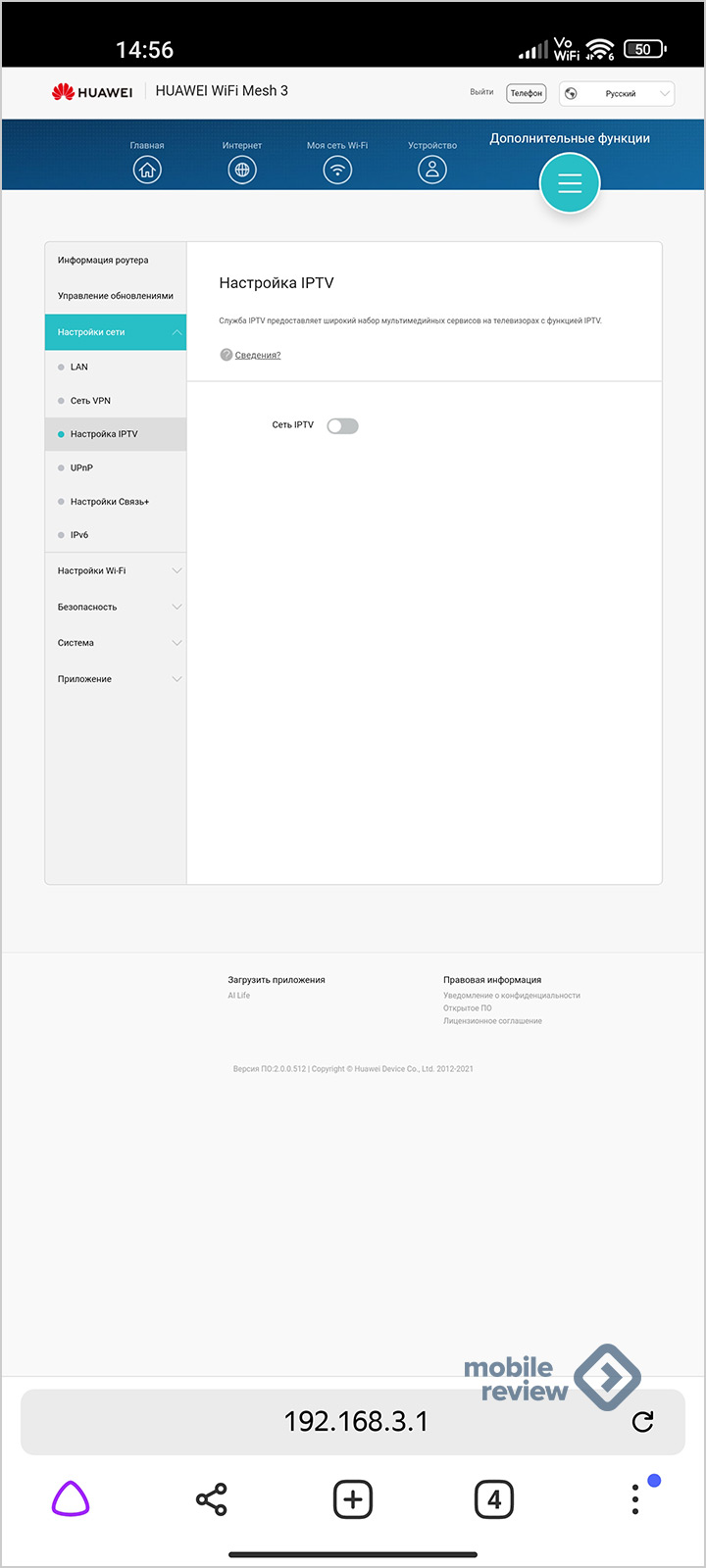
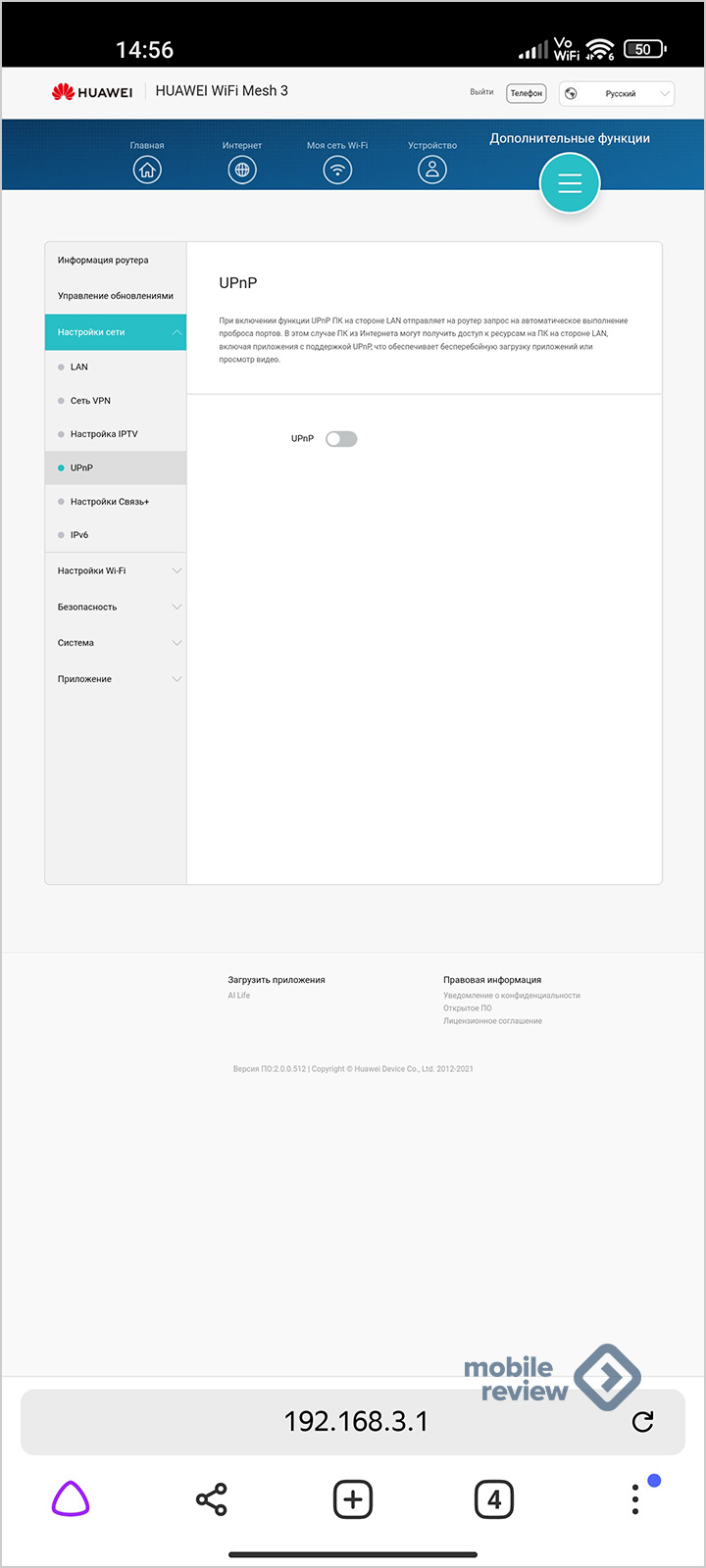
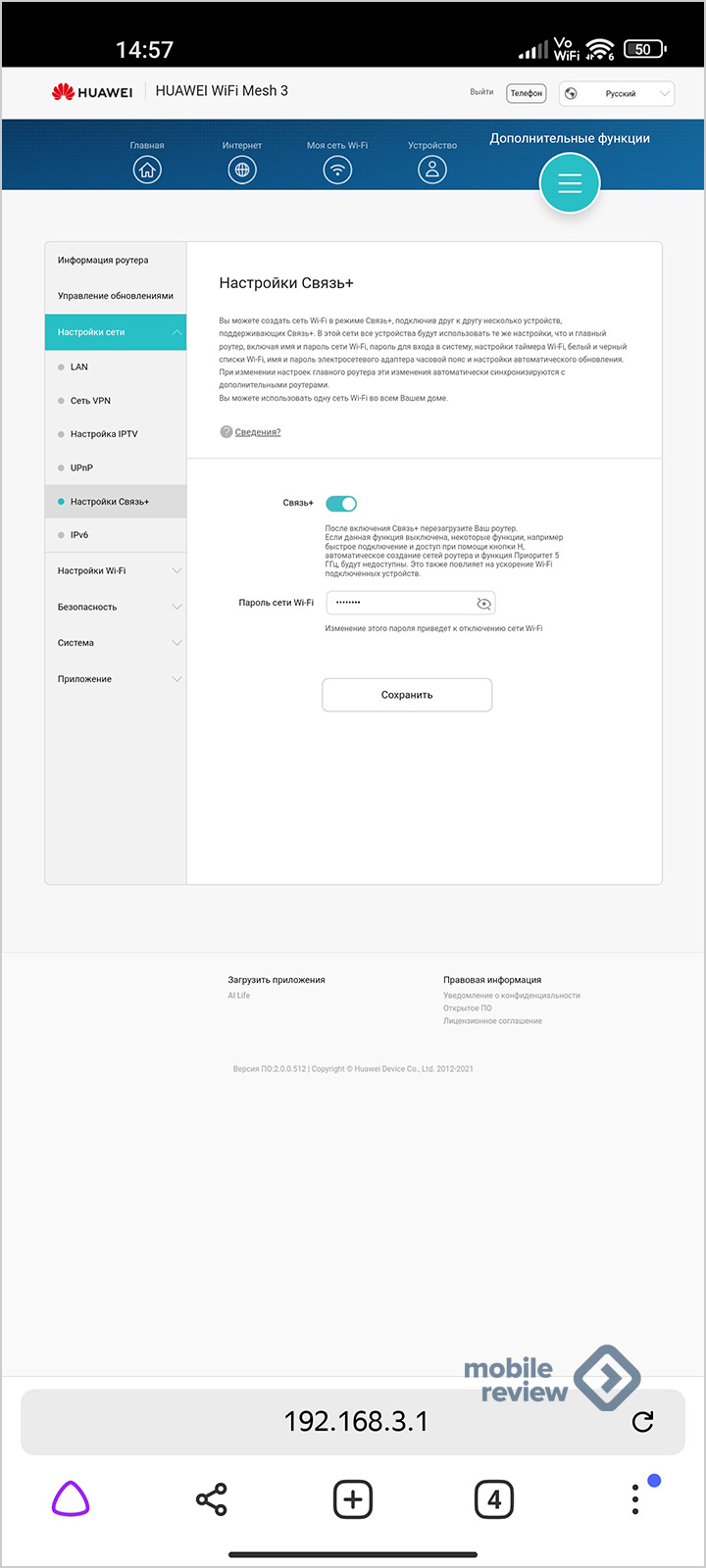
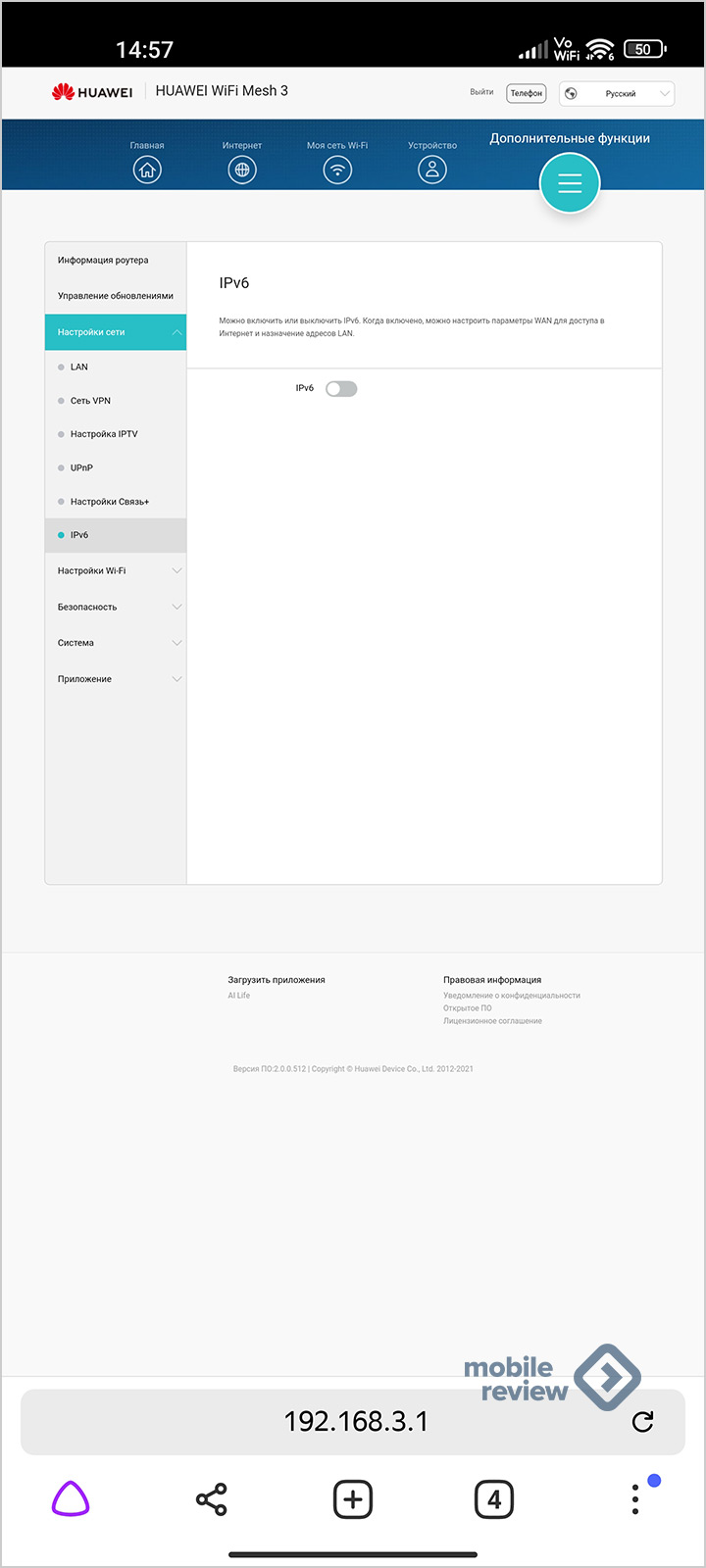
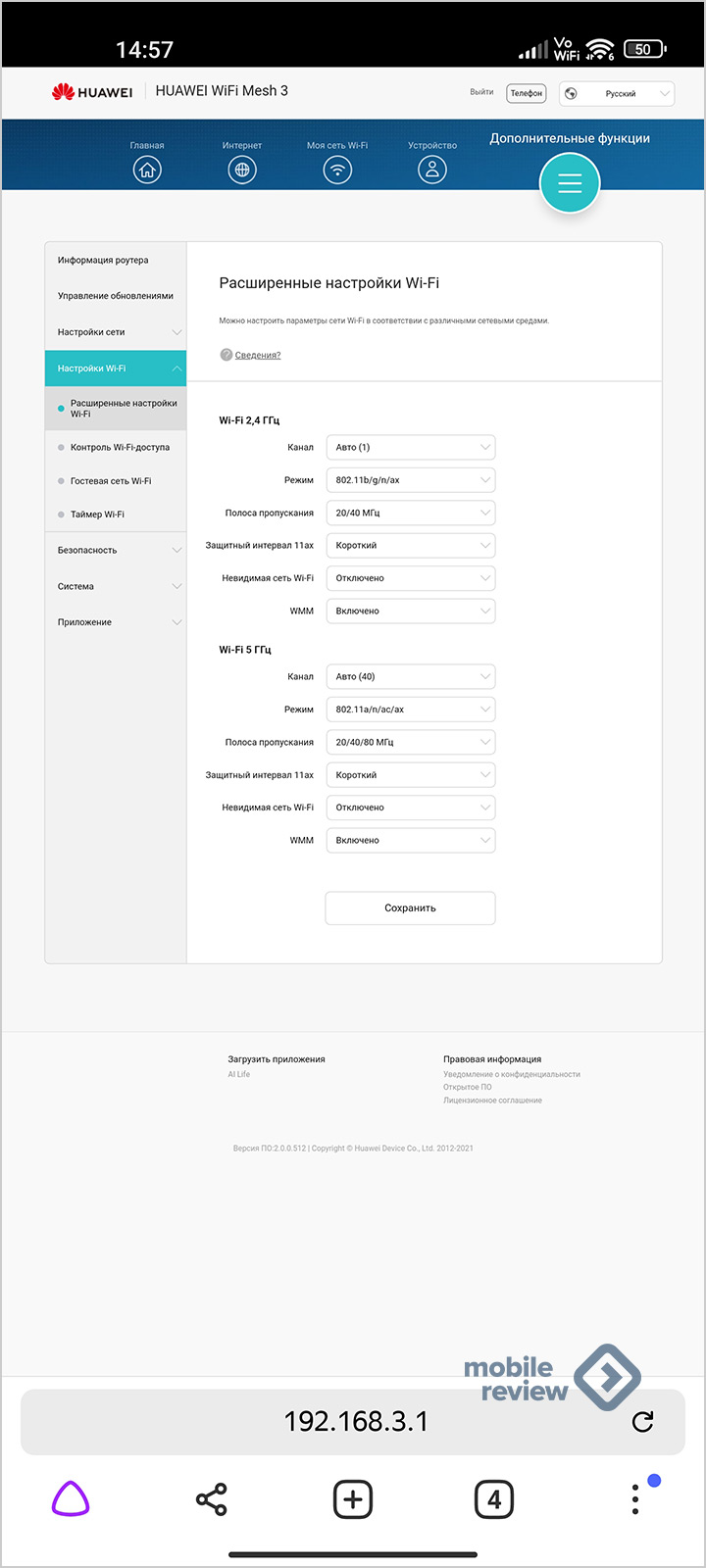
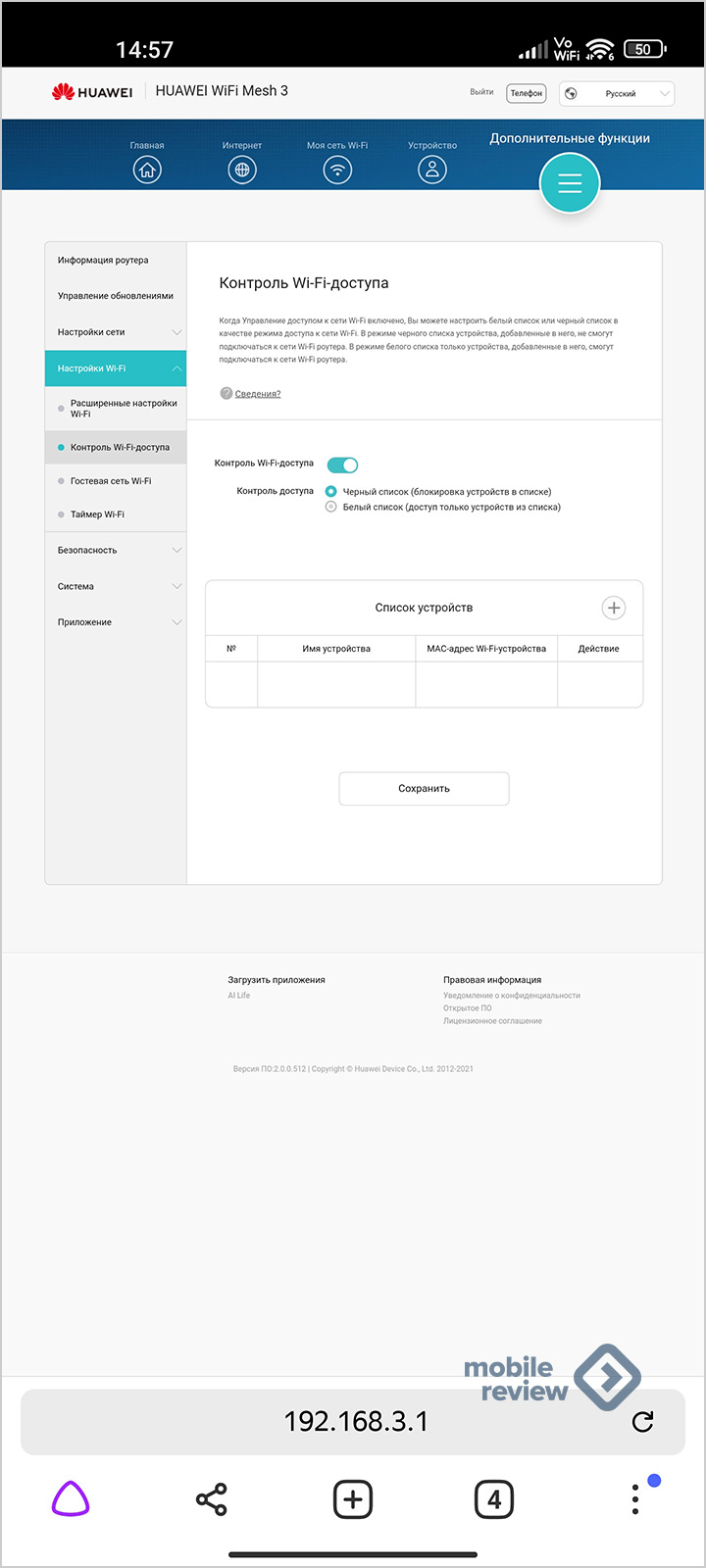
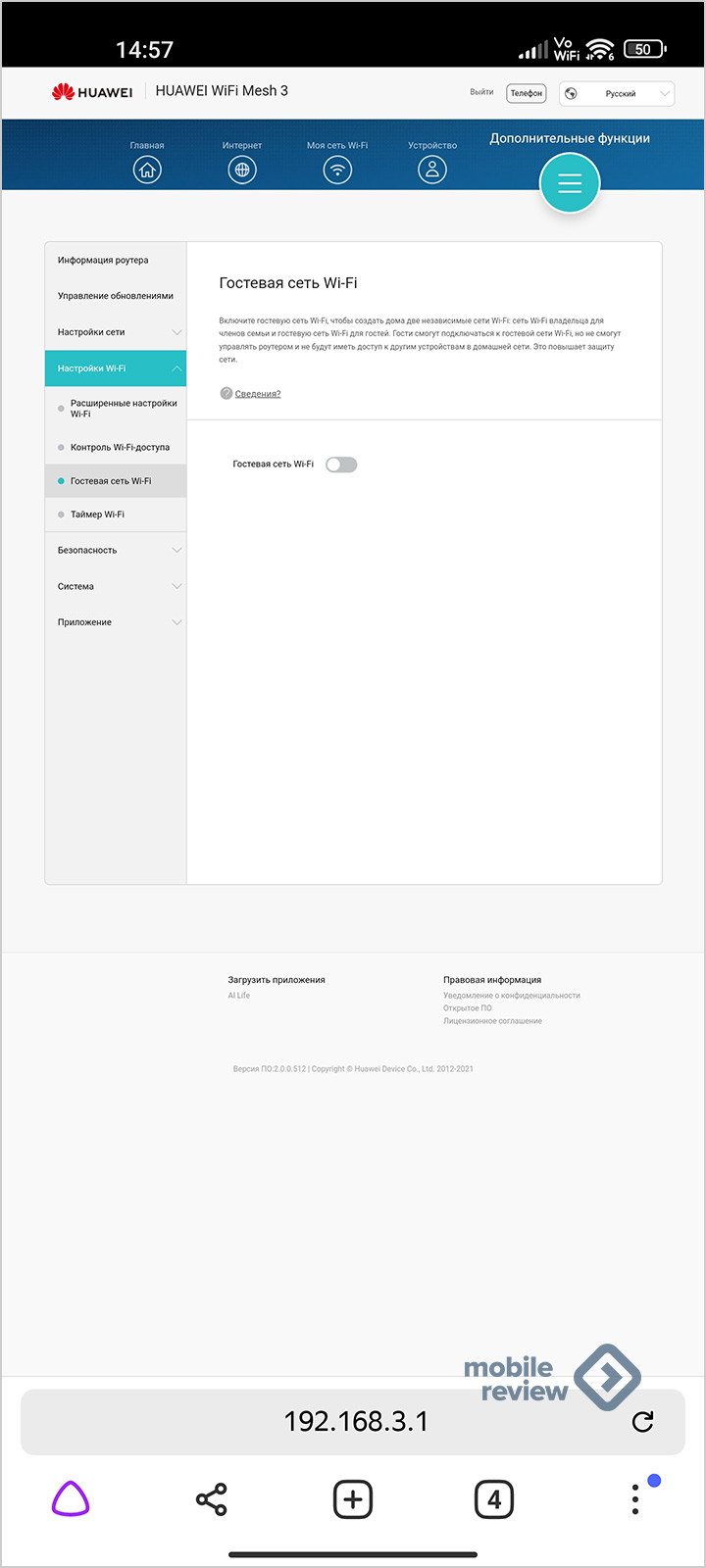
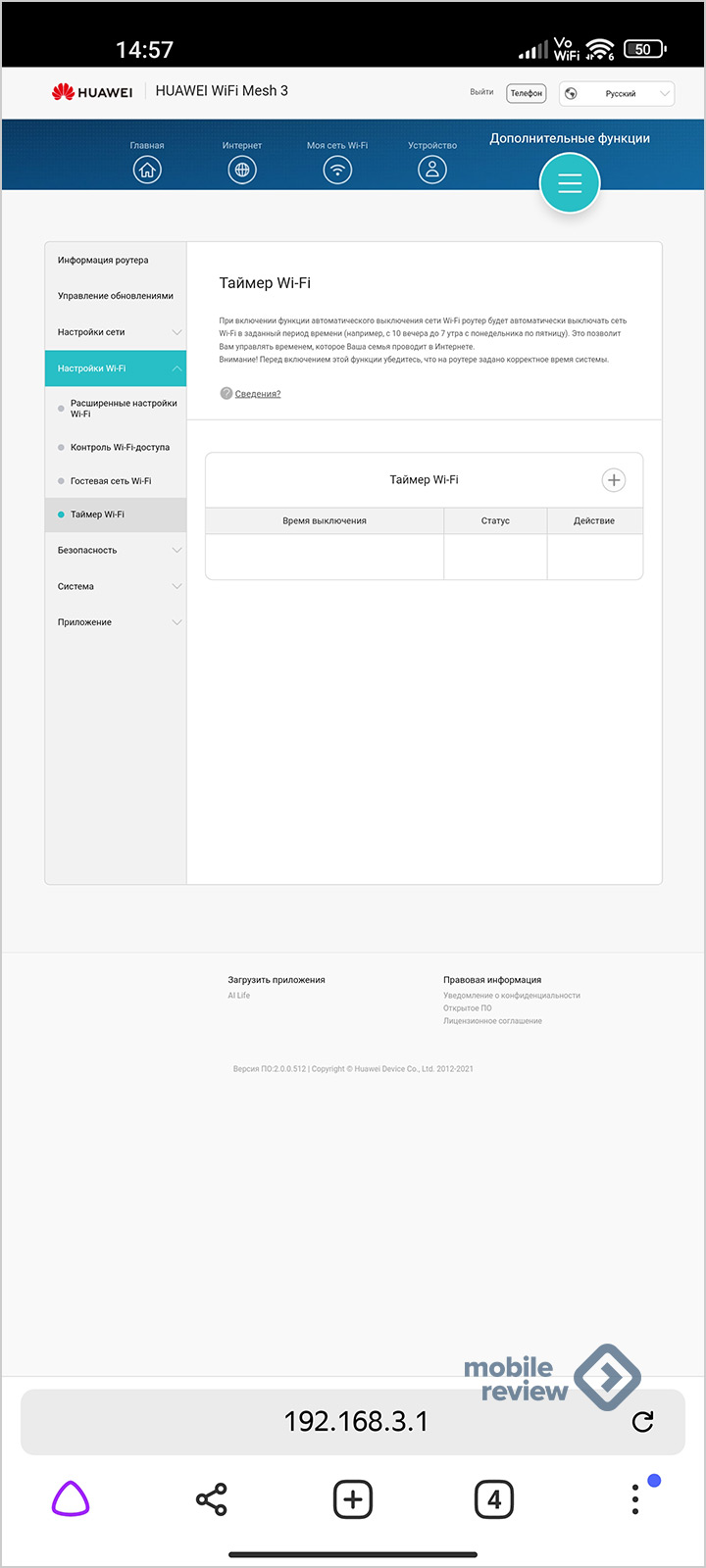
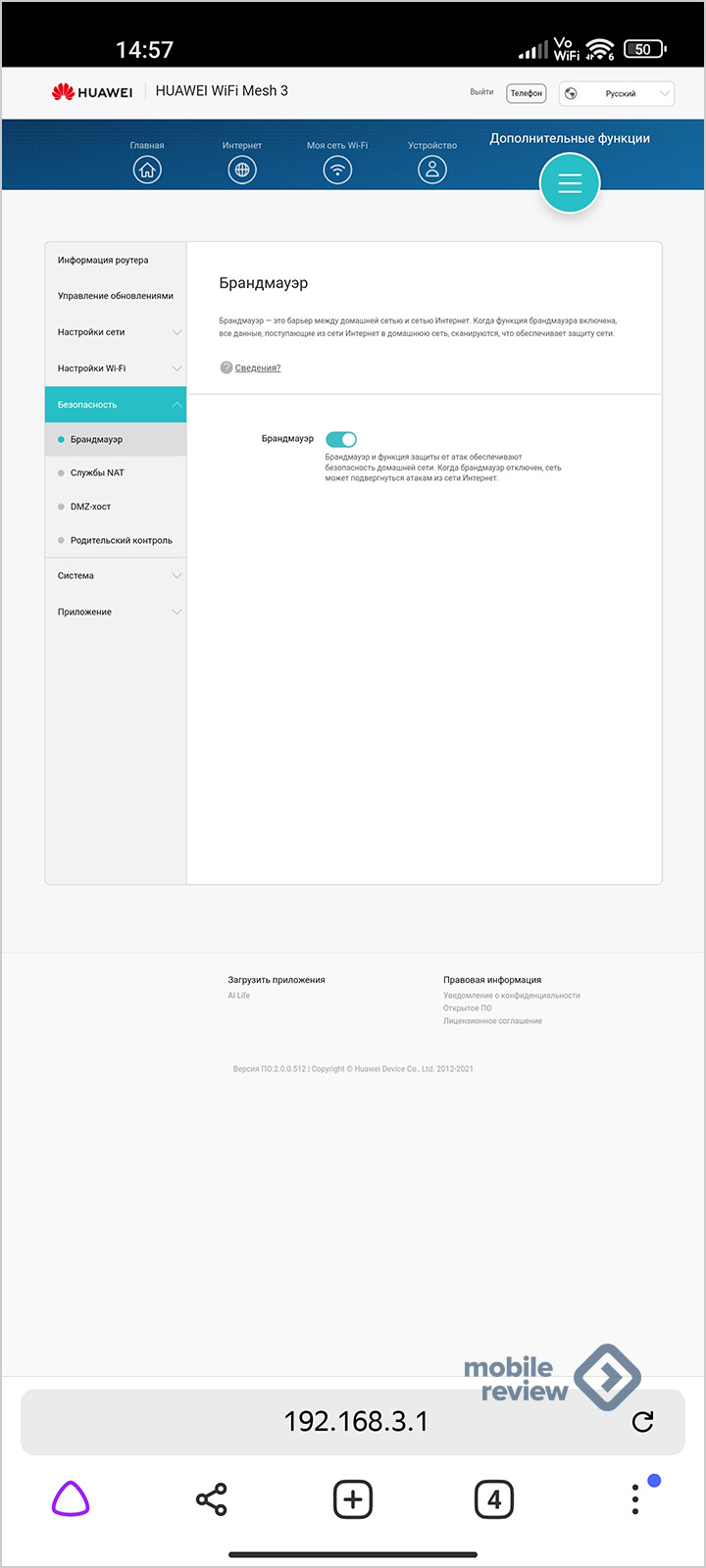
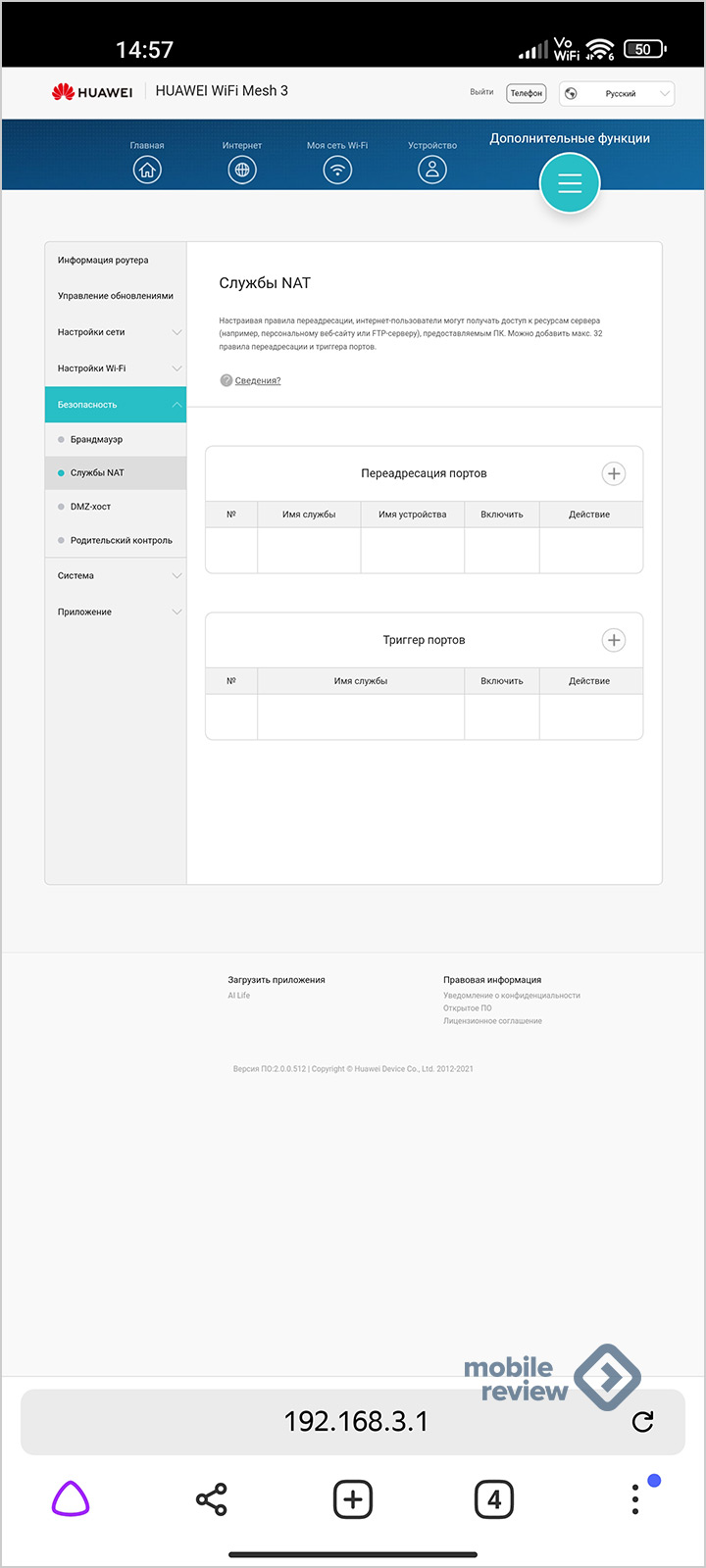
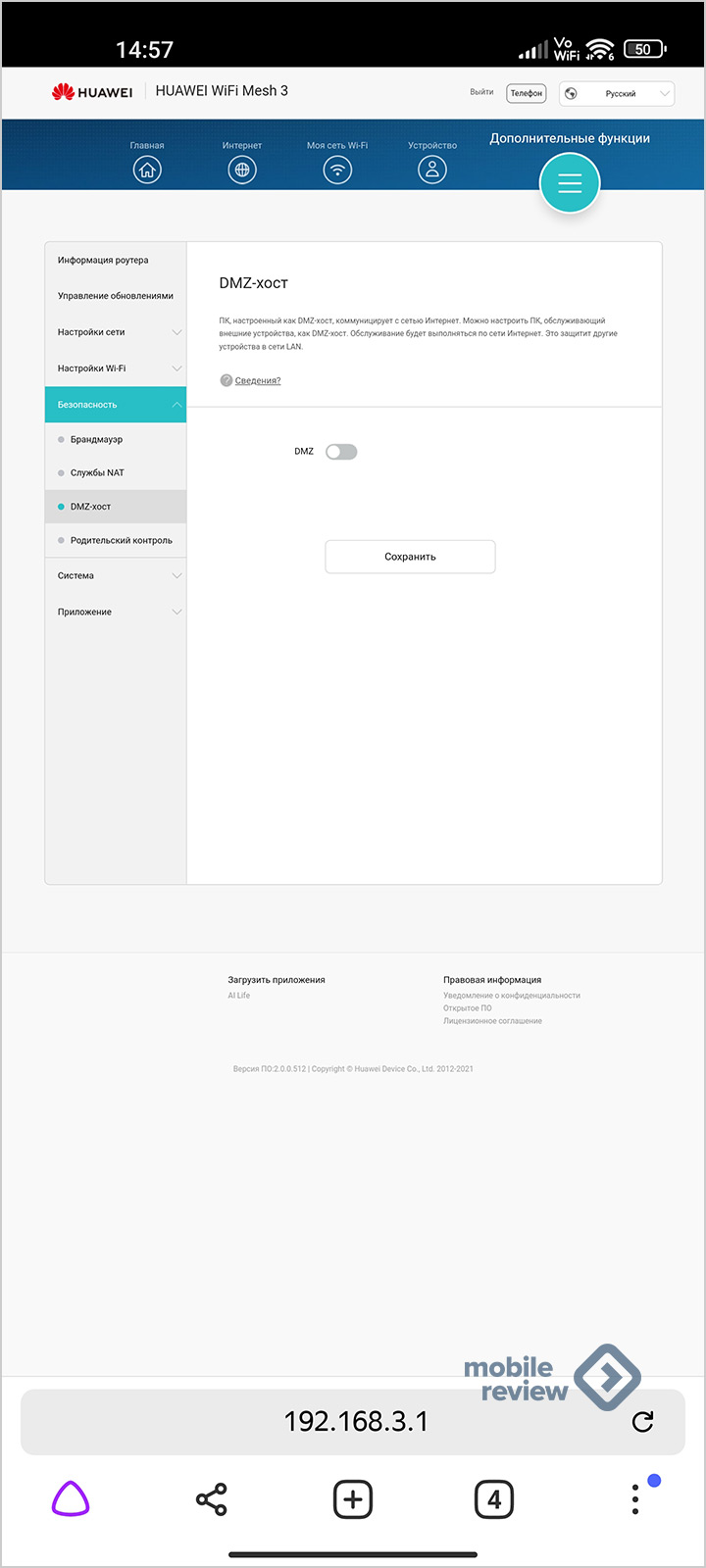

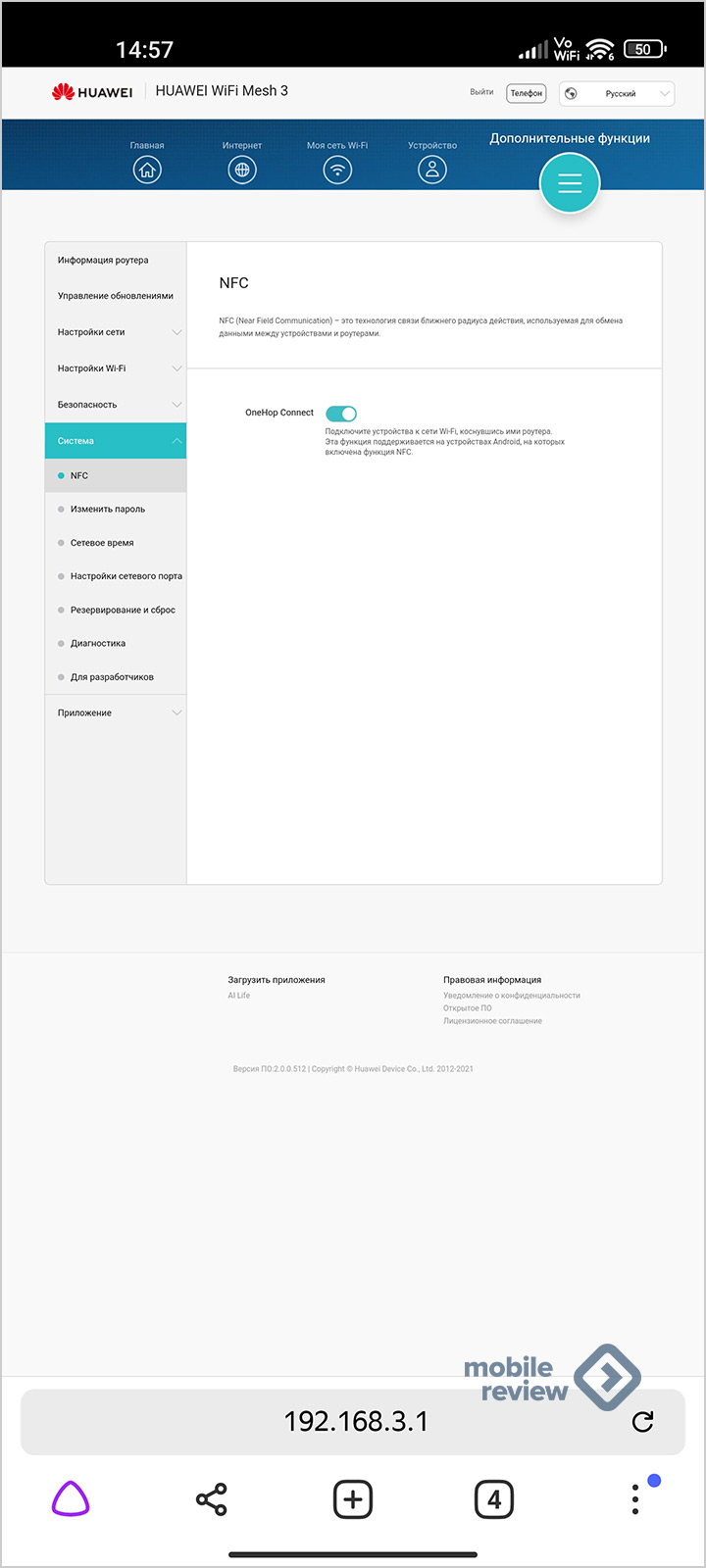
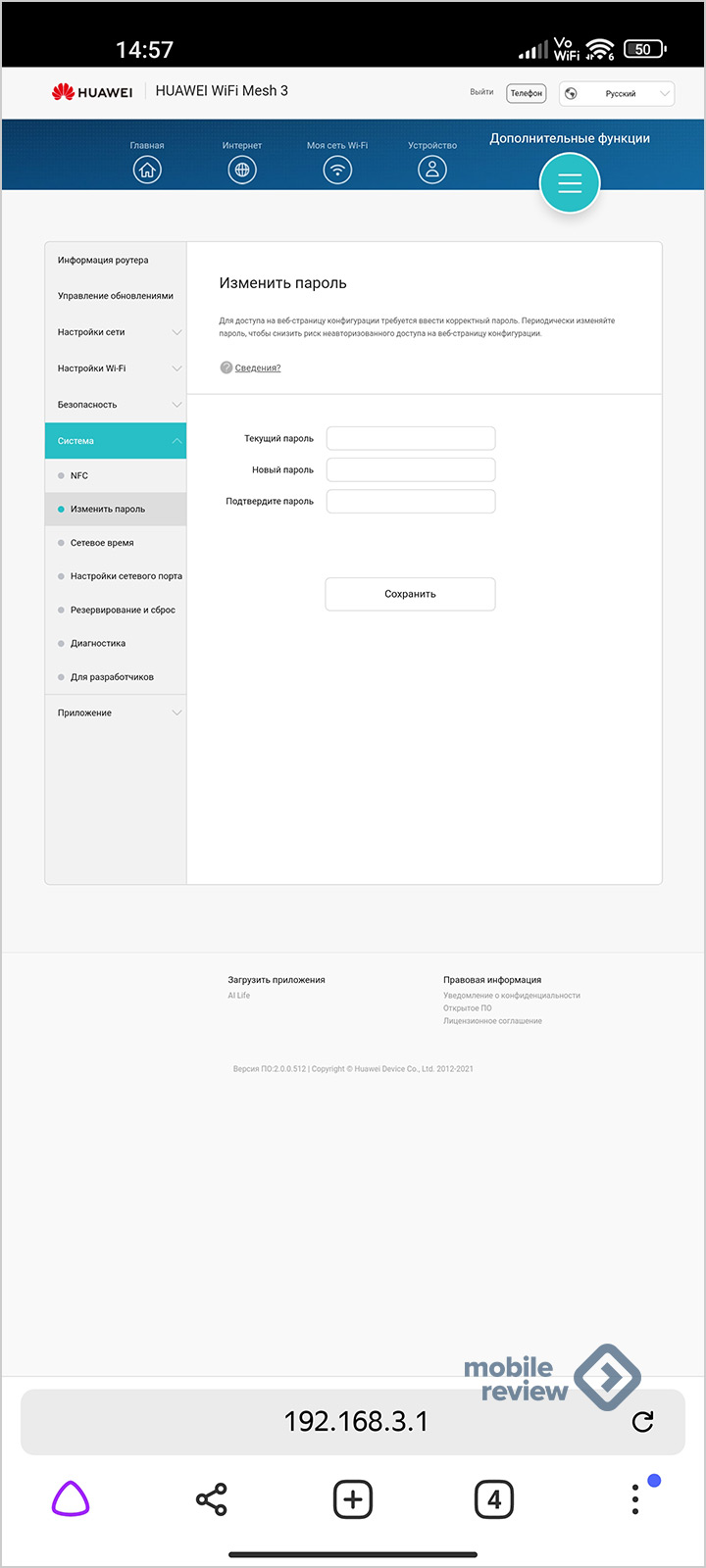
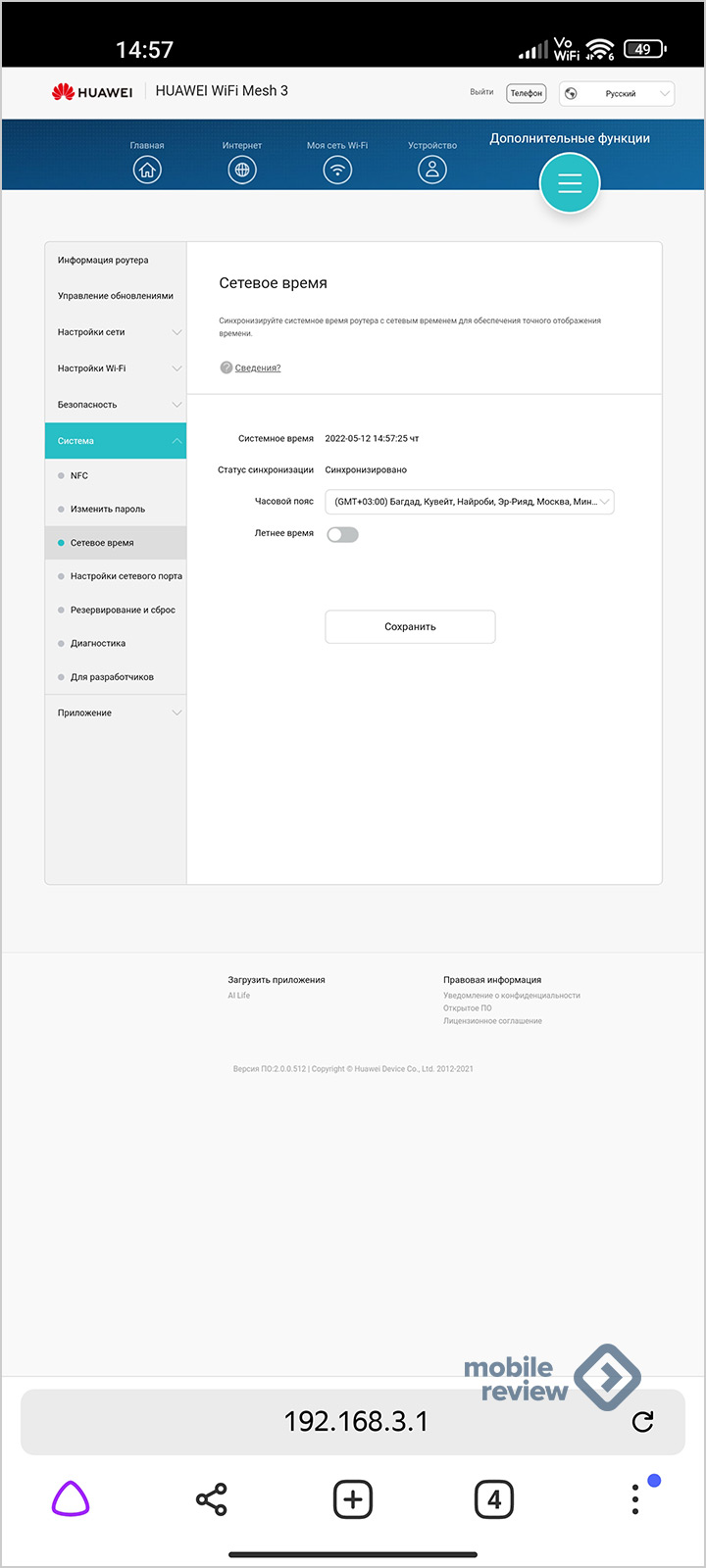
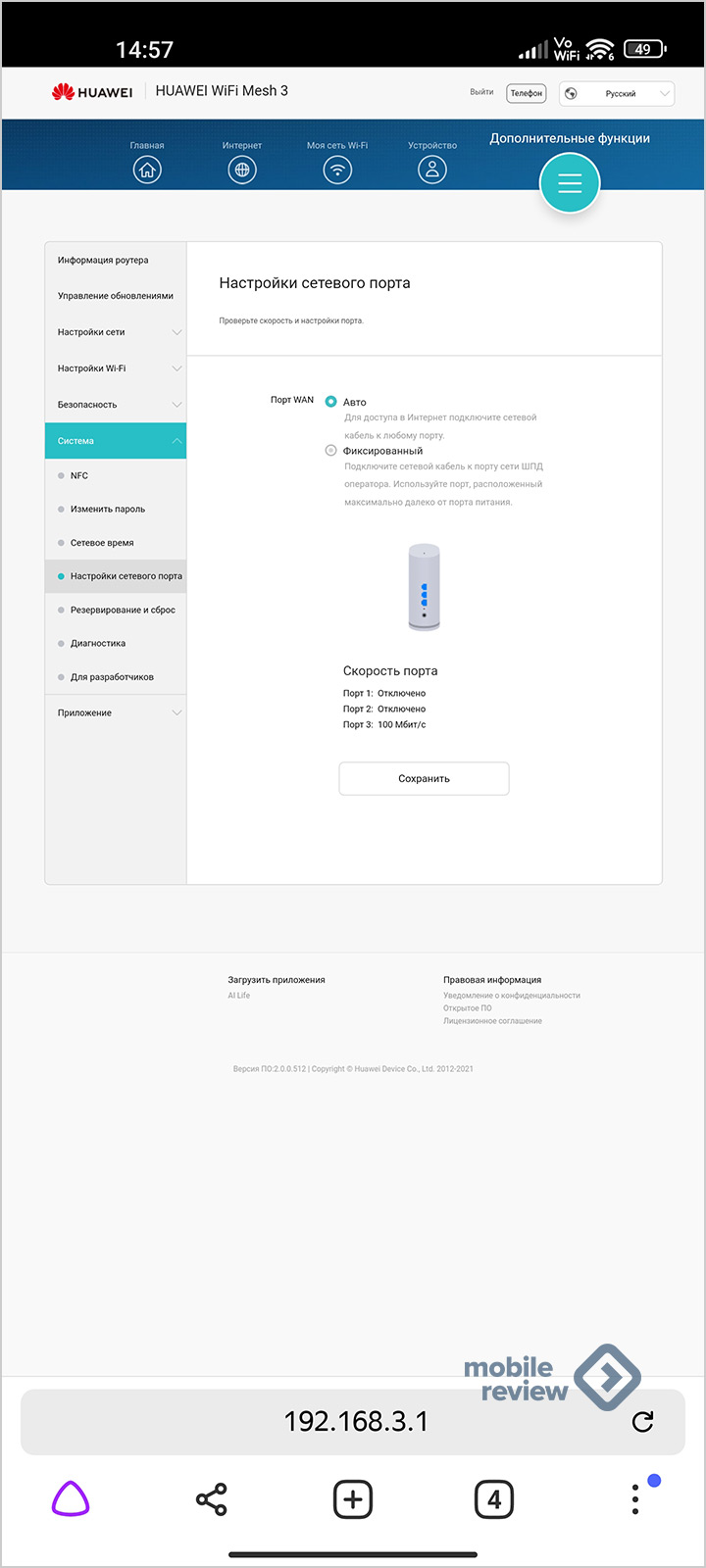
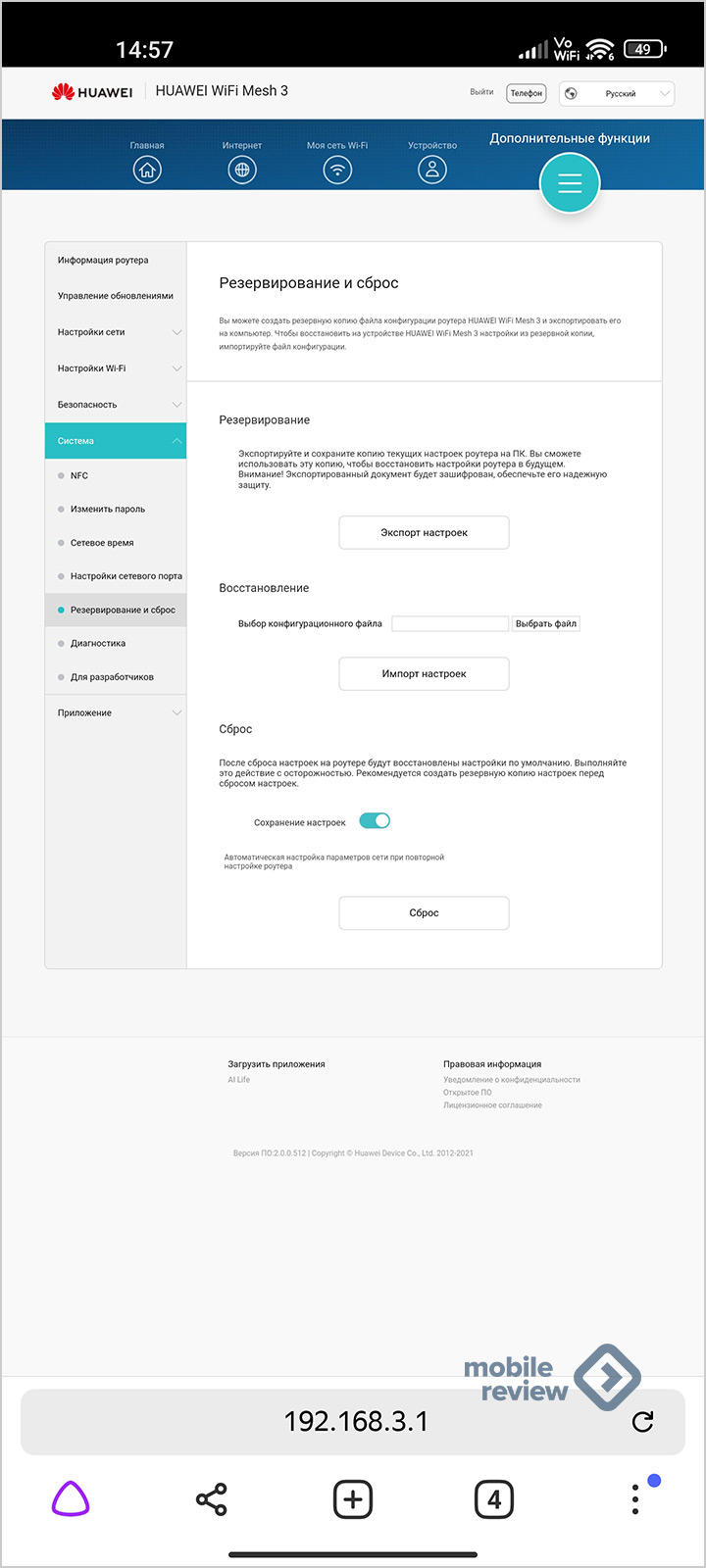
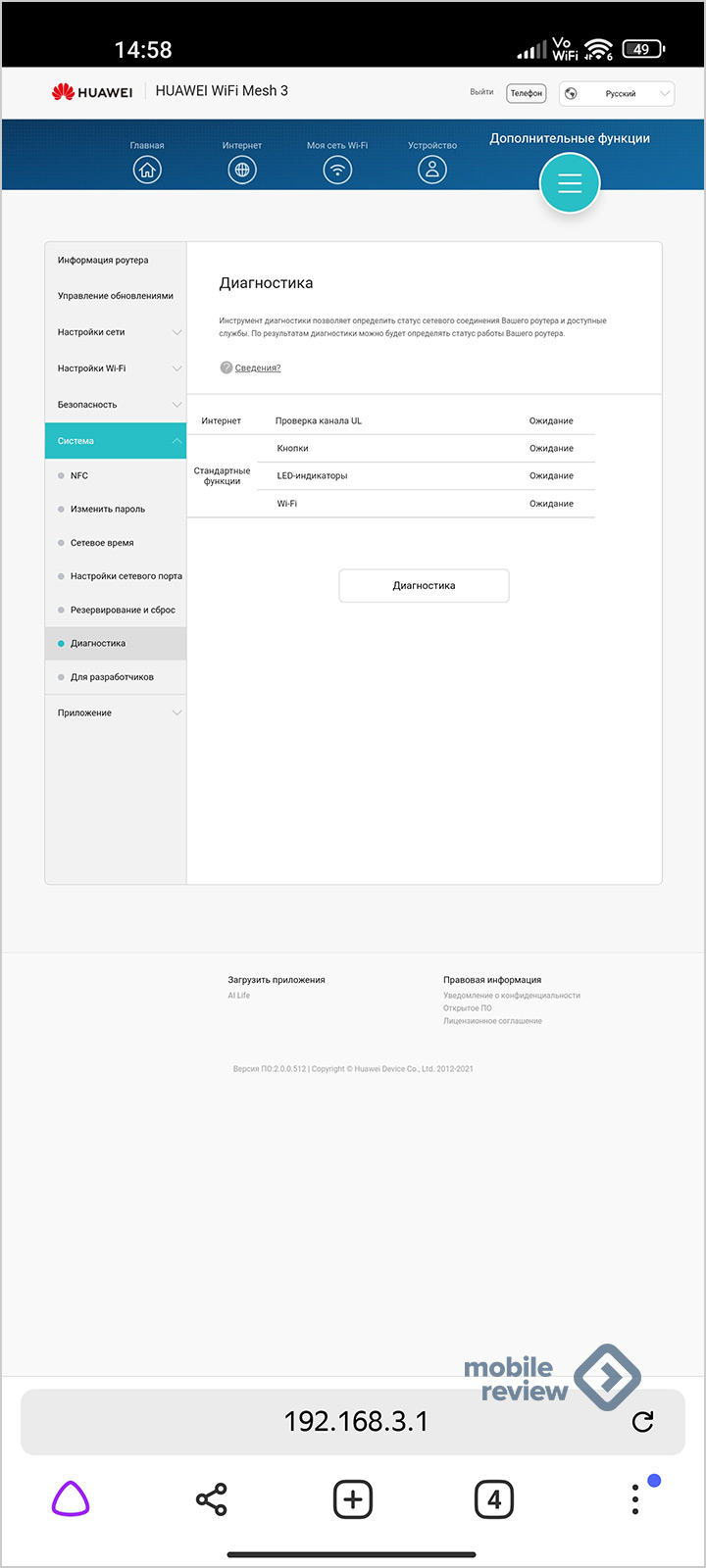
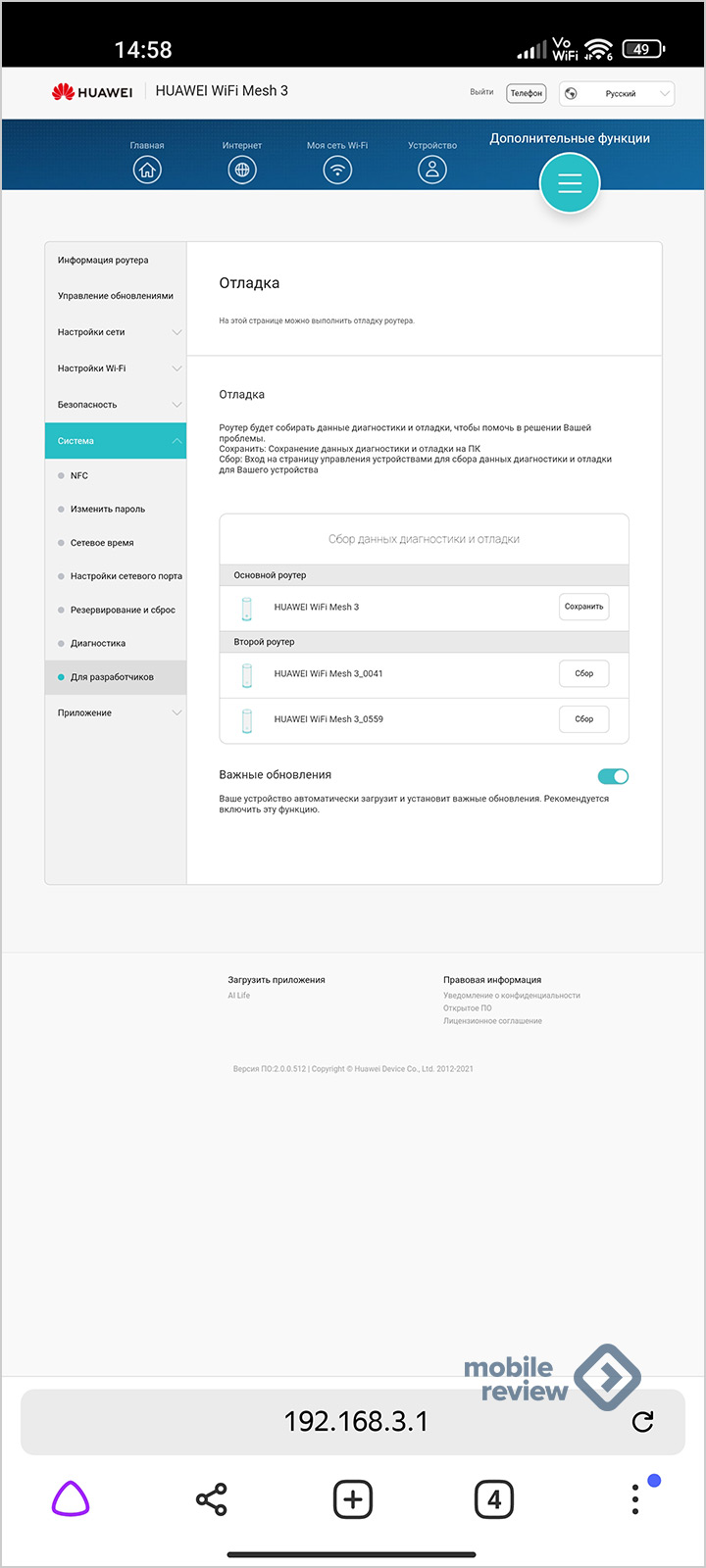
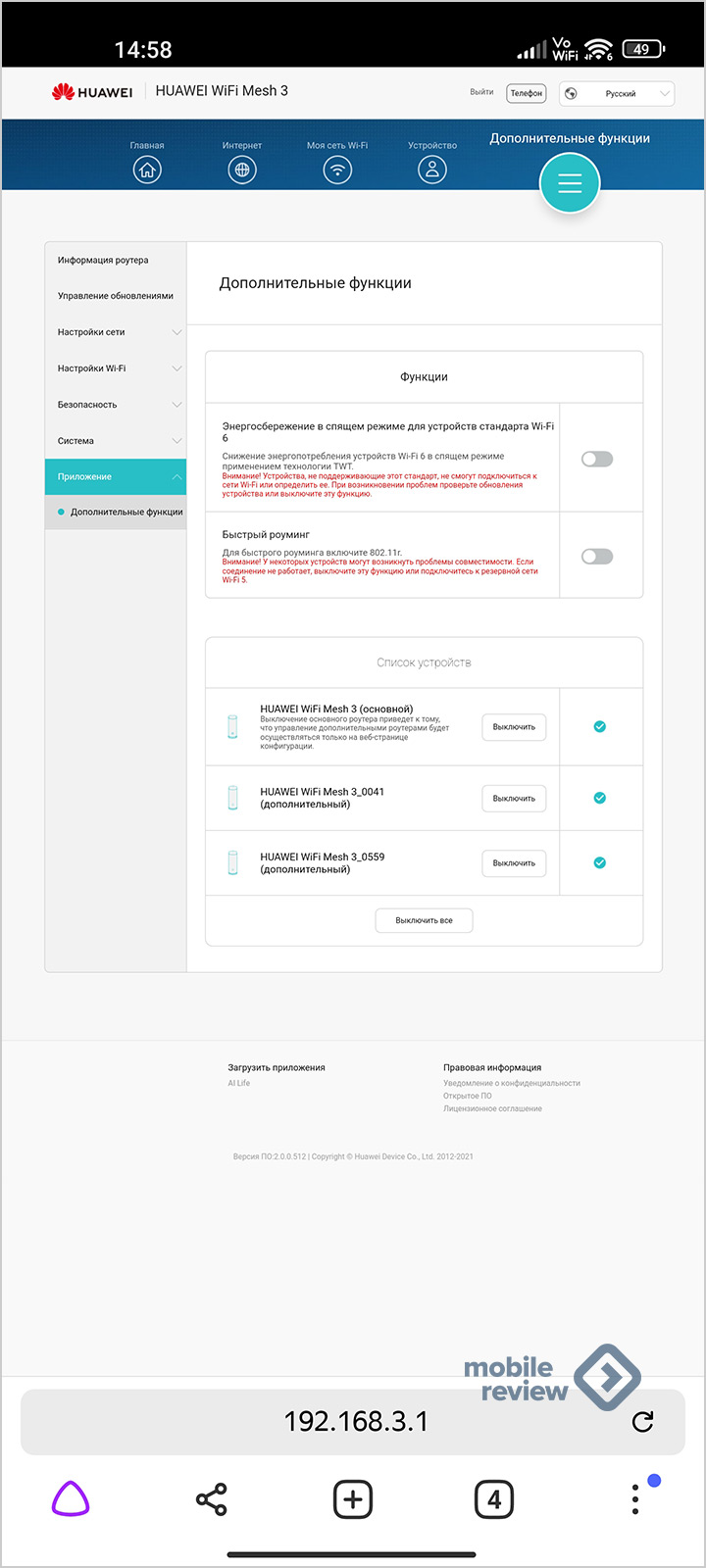
Прикольной фишкой оказалась возможность выбора плана дома и расстановки роутеров в нем. На выбор есть несколько этажей, комнаты, кухни и так далее. Я думаю, что это сделано не для улучшения работы устройства, а для получения наглядной картины происходящего с вашими сетевыми гаджетами.
Кроме того, программа предлагает протестировать уровень сигнала и нарисовать тепловую карту покрытия.
Ремарка: тест проводился у меня дома, а максимальная скорость соединения составляла 80 Мбит/с по тарифу.
Так вот, даже с одним Mesh 3 сигнал отличный. Каких-либо проблем с обрывами связи я не замечал, устройство не приходилось перезагружать.

Далее я решил усилить сигнал дополнительными роутерами Mesh 3: один бочонок поставил в коридоре, другой – на кухне. Подключение происходит в течение нескольких секунд в автоматическом режиме.


Ниже на скриншотах можно видеть тепловую карту покрытия.
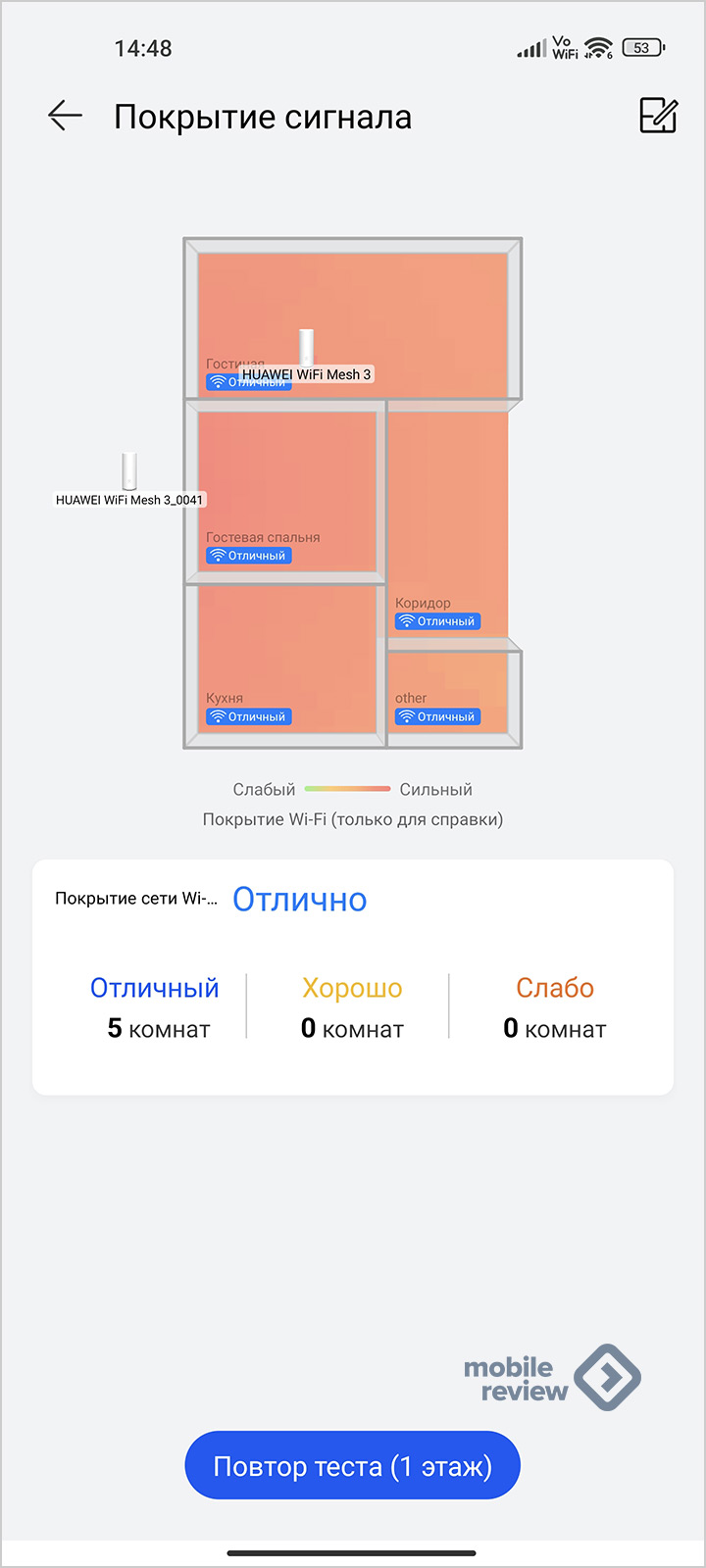
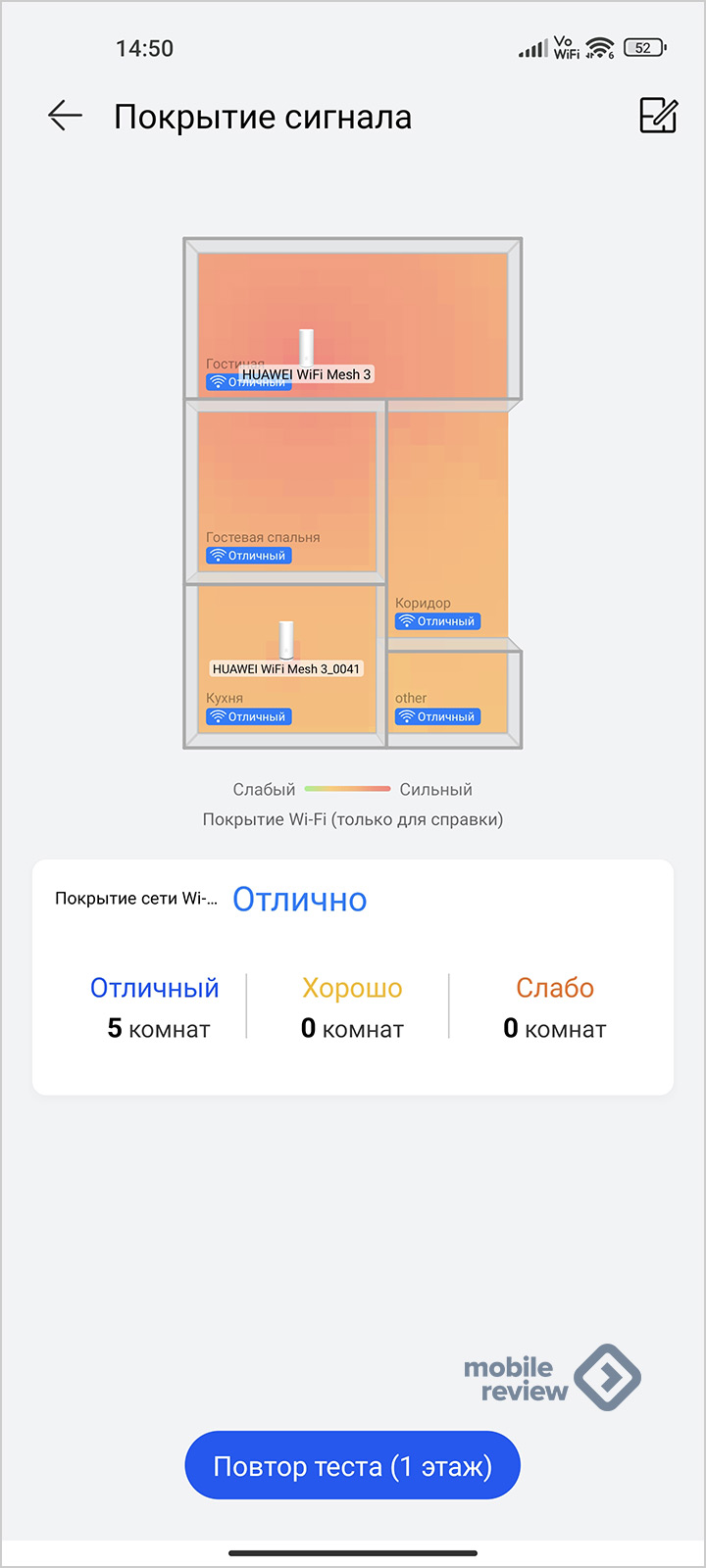
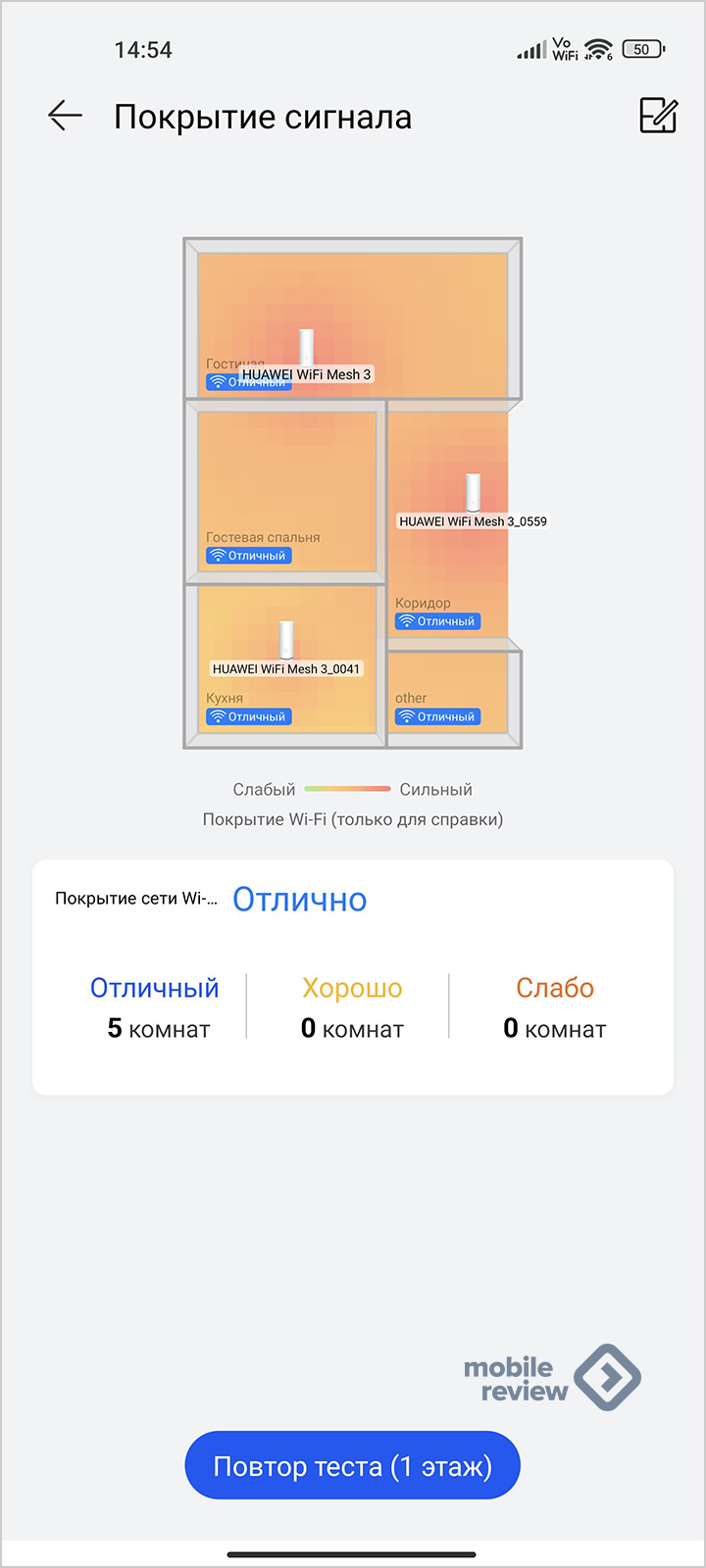
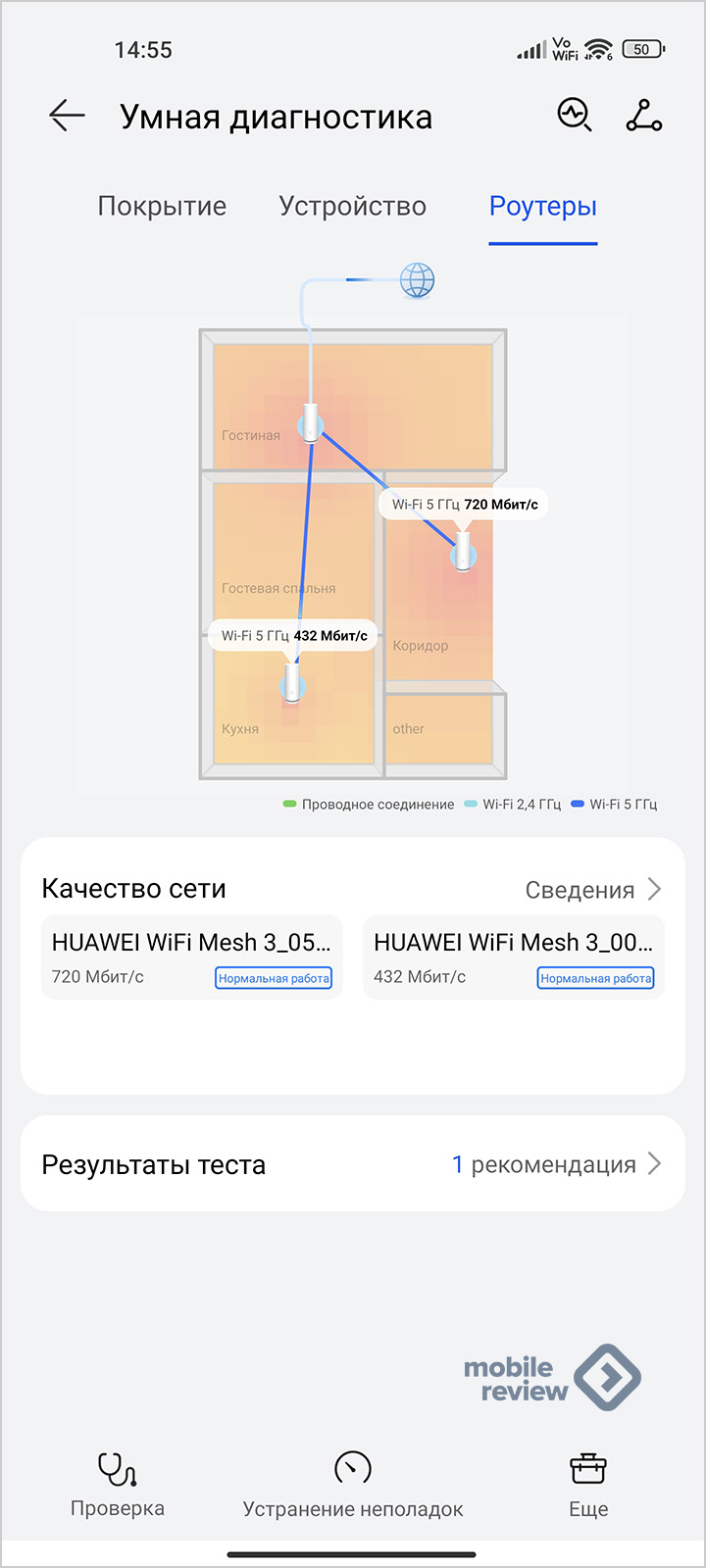
А вот таблица, куда я собрал тестовые данные:
| Huawei Router 3 | Huawei Mesh 3 (один роутер) | Huawei Mesh 3 (три роутера) | |
|---|---|---|---|
| Комната (там, где стоит роутер) | 2.4 ГГц: 79/79 Мбит/с 5 ГГц: 85/80 Мбит/с | 2.4 ГГц: 79/70 Мбит/с 5 ГГц: 83/81 Мбит/с | 2.4 ГГц: 79/70 Мбит/с 5 ГГц: 83/81 Мбит/с |
| За одной стеной | 2.4 ГГц: 70/75 Мбит/с 5 ГГц: 80/80 Мбит/с | 2.4 ГГц: 82/80 Мбит/с 5 ГГц: 51/31 Мбит/с | 2.4 ГГц: 81/79 Мбит/с 5 ГГц: 75/77 Мбит/с |
| За двумя стенами (кухня) | 2.4 ГГц: 63/68 Мбит/с 5 ГГц: 59/60 Мбит/с | 2.4 ГГц: 50/30 Мбит/с 5 ГГц: 70/52 Мбит/с | 2.4 ГГц: 69/68 Мбит/с 5 ГГц: 75/70 Мбит/с |
Не могу сказать, что эти данные эталонные, но, по крайней мере, кое-какие выводы сделать можно.
Например, то, что мой роутер Router 3 справляется с задачей в домашних условиях очень хорошо. Один роутер Mesh 3 тоже неплох (в некоторых моментах лучше старого роутера, а где-то чуть не «догоняет»). У меня есть предположение, что сигнал шел не по коридору, а через окно комнаты в окно кухни. Почему аппарат не выбрал такую схему «за одной стеной» — непонятно.
А вот с тремя роутерами картина была уже более адекватной. Но есть подозрение, что конструкция квартиры и материалы не дают сигналу легко проходить от коридора до кухни. Плюс-минус такая же ситуация у меня и с другими Mesh-системами (усилитель TP-Link N300 еле пробивает сигнал на кухню).
С другой стороны, если у вас будет гигабитный канал, то разницу между 900 Мбит/с и 600 Мбит/с вы вряд ли почувствуете при обычной домашней эксплуатации роутеров. И понятное дело, что Huawei Mesh 3 рассчитаны в первую очередь на большие дома или офисы. В квартире можно оставить и один мощный роутер. У меня он находится в комнате, поэтому не так хорошо добивает до кухни (это надо «лететь», огибая две несущие стены). Расположи его в коридоре – сигнал был бы отличным.

Кстати, роутеры, насколько мне известно, можно соединить между собой кабелем. Таким образом увеличится пропускная способность. В небольшой квартире такое делать смысла нет, но если у вас большой дом и нужна высокая скорость в каждой точке – пожалуйста.
Вероятно, я выпущу еще один материал летом, в котором расскажу о том, как ведет себя эта система в тяжелых дачных условиях: качество сети на разных этажах, передача данных в другой дом на расстоянии 20 метров в разные участки комнат и так далее.
Впечатления
На мой субъективный взгляд, у Huawei получилась отличная Mesh-система с простыми установкой, настройкой и подключением.
Вопрос только в стоимости – 20 000 рублей за два роутера и 28 000 рублей за три роутера. Правда, за эти деньги вы получаете Wi-Fi ax, три гигабитных порта Ethernet, простое подключение устройств к сети при помощи NFC и огромное количество полезных настроек как в веб-интерфейсе, так и в приложении Ai Life.
Что-то похожее есть у Asus – модель ZenWiFi Mini AX XD4 примерно за 28 000 рублей: три роутера, уже два порта, 802.11ax, компактные габариты.
Подешевле можно присмотреться к TP-Link Deco P9 за 22 000 рублей: три роутера, снова два порта, но всего лишь 802.11ac. Кстати, в них блоки питания уже встроенные, отзывы очень хорошие.
Относительно бюджетный вариант за 8 000 рублей — Tenda Nova MW3: три роутера, два порта (но тут оправдано ценой), 802.11ac. Могут крепиться на вертикальную плоскость. Отзывы о продукте максимально положительные.
Как я уже говорил ранее, попробую еще протестировать Huawei Mesh 3 в дачных условиях. Но это будет через месяц-другой.

Жду вас в комментариях: а какие Mesh-системы используете вы и почему?